Dell PowerEdge R810 User Manual [ja]
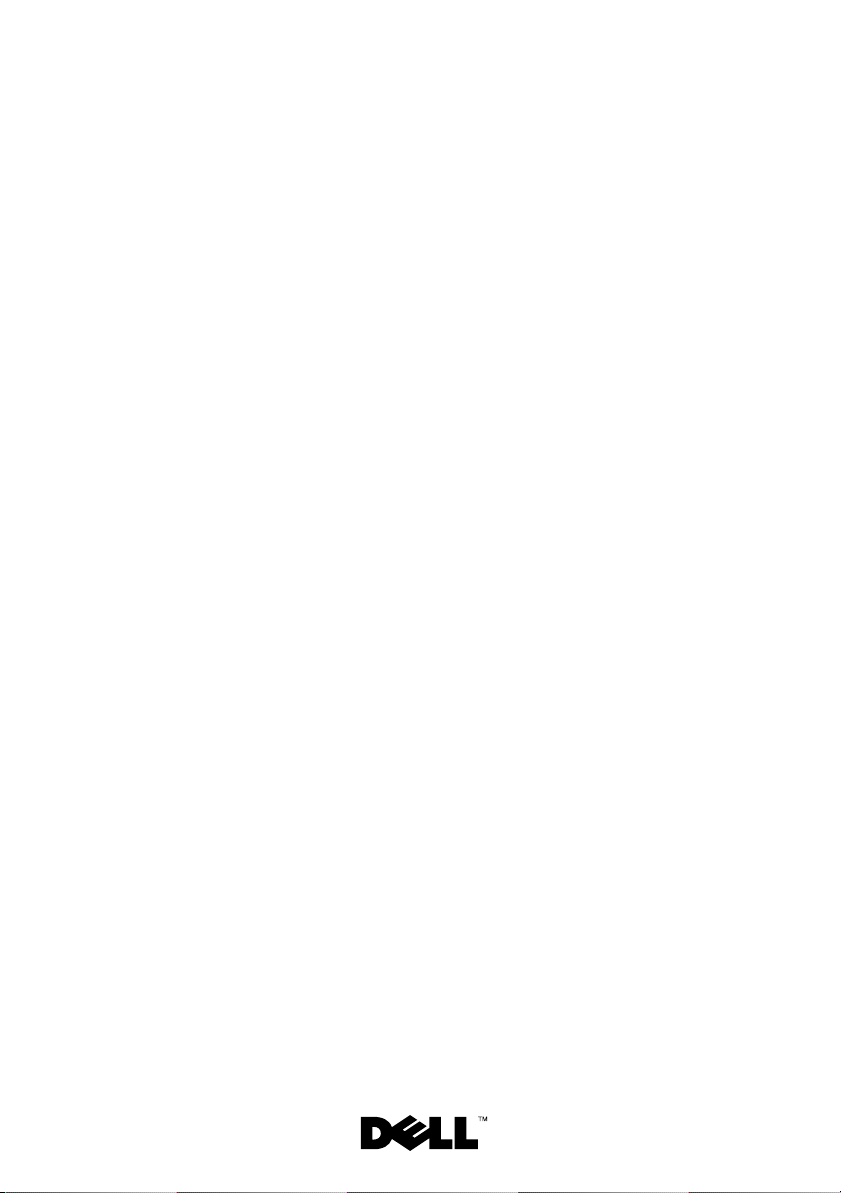
Dell™ PowerEdge™ R810
ハードウェアオーナー
ズマニュアル
認可モデル:E05S
認可タイプ:E05S001
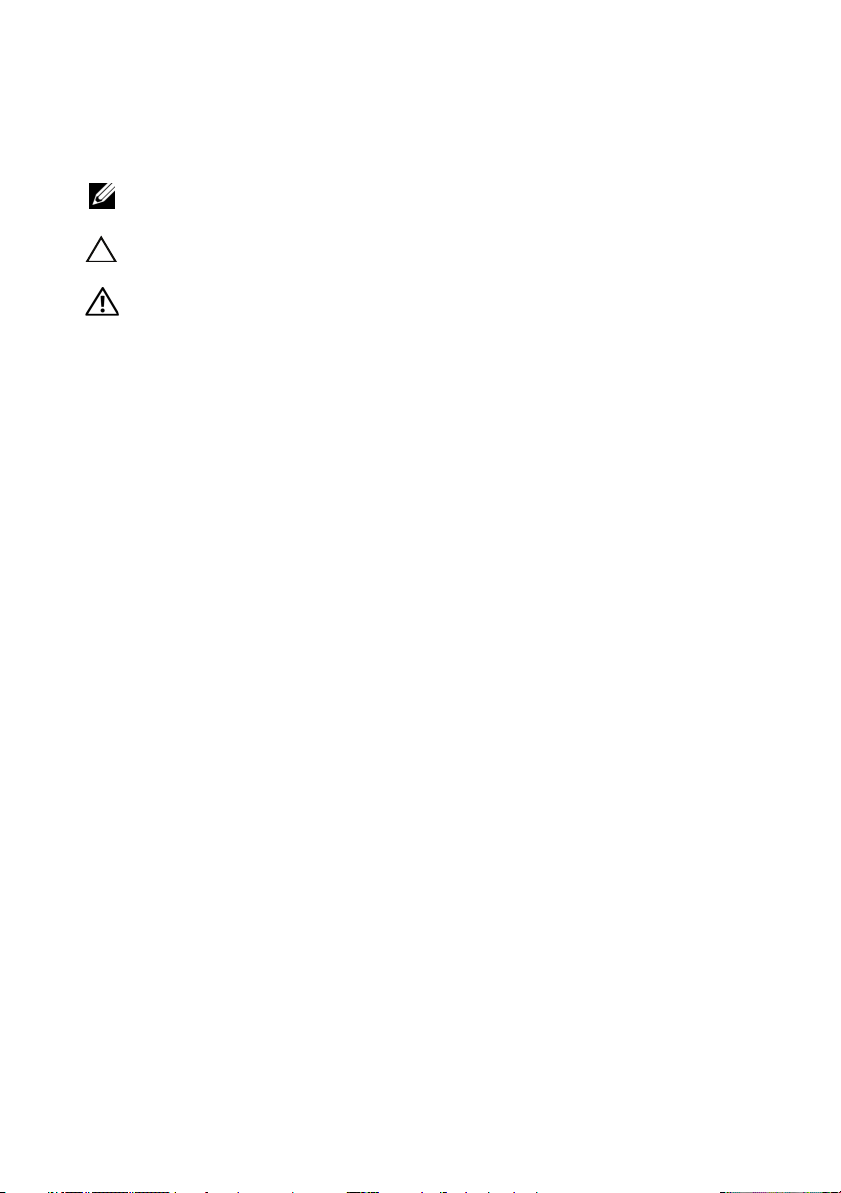
メモ、注意、警告
メモ: コンピュータを使いやすくするための重要な情報を説明してい
ます。
注意: 手順に従わない場合は、ハードウェアの損傷やデータの損失の可能
性があることを示しています。
警告: 物的損害、けが、または死亡の原因となる可能性があることを示
しています。
____________________
本書の内容は予告なく変更されることがあります。
© 2010 すべての著作権は Dell Inc. にあります。
Dell Inc. の書面による許可のない複製は、いかなる形態においても厳重に禁じられてい
ます。
本書に使用されている商標:Dell、DELL
です。Microsoft および Windows Server は米国その他の国における Microsoft
Corporation の商標または登録商標です。
商標または製品の権利を主張する事業体を表すためにその他の商標および社名が使用され
ていることがあります。それらの商標や会社名は、一切 Dell Inc. に帰属するものではあり
ません。
認可モデル:E05S
認可タイプ:E05S001
2010 年 2 月 Rev. A00
ロゴ、および PowerEdge は Dell Inc. の商標
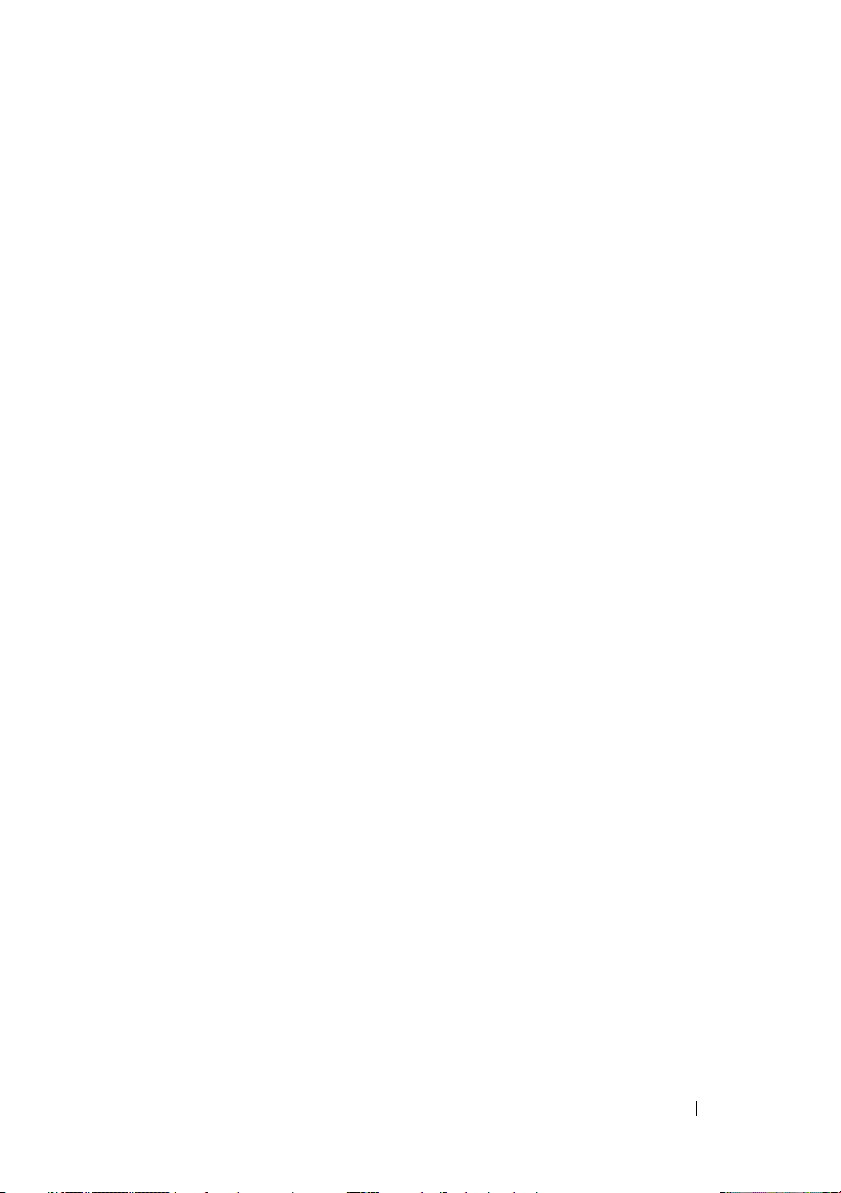
目次
1 システムについて . . . . . . . . . . . . . . . . . 13
起動中にシステムの機能にアクセス
する方法
. . . . . . . . . . . . . . . . . . . . . . . . . 13
前面パネルの機能およびインジケータ
LCD パネルの機能
ホーム画面
Setup(セットアップ)メニュー
View(表示)メニュー
. . . . . . . . . . . . . . . . . . . 16
. . . . . . . . . . . . . . . . . . . . 18
. . . . . . . . 18
. . . . . . . . . . . . . . 19
ハードドライブインジケータのパターン
背面パネルの機能およびインジケータ
外付けデバイス接続のガイドライン
NIC インジケータコード
電源インジケータコード
LCD ステータスメッセージ
. . . . . . . . . . . . . . . 23
. . . . . . . . . . . . . . . 24
. . . . . . . . . . . . . . 25
ステータスメッセージの表示
LCD ステータスメッセージの消去
システムメッセージ
警告メッセージ
. . . . . . . . . . . . . . . . . . 44
. . . . . . . . . . . . . . . . . . . . 64
. . . . . . . . 23
. . . . . . . . . . 25
. . . . . . . 25
. . . . . . . 14
. . . . . 20
. . . . . . . 21
目次 3
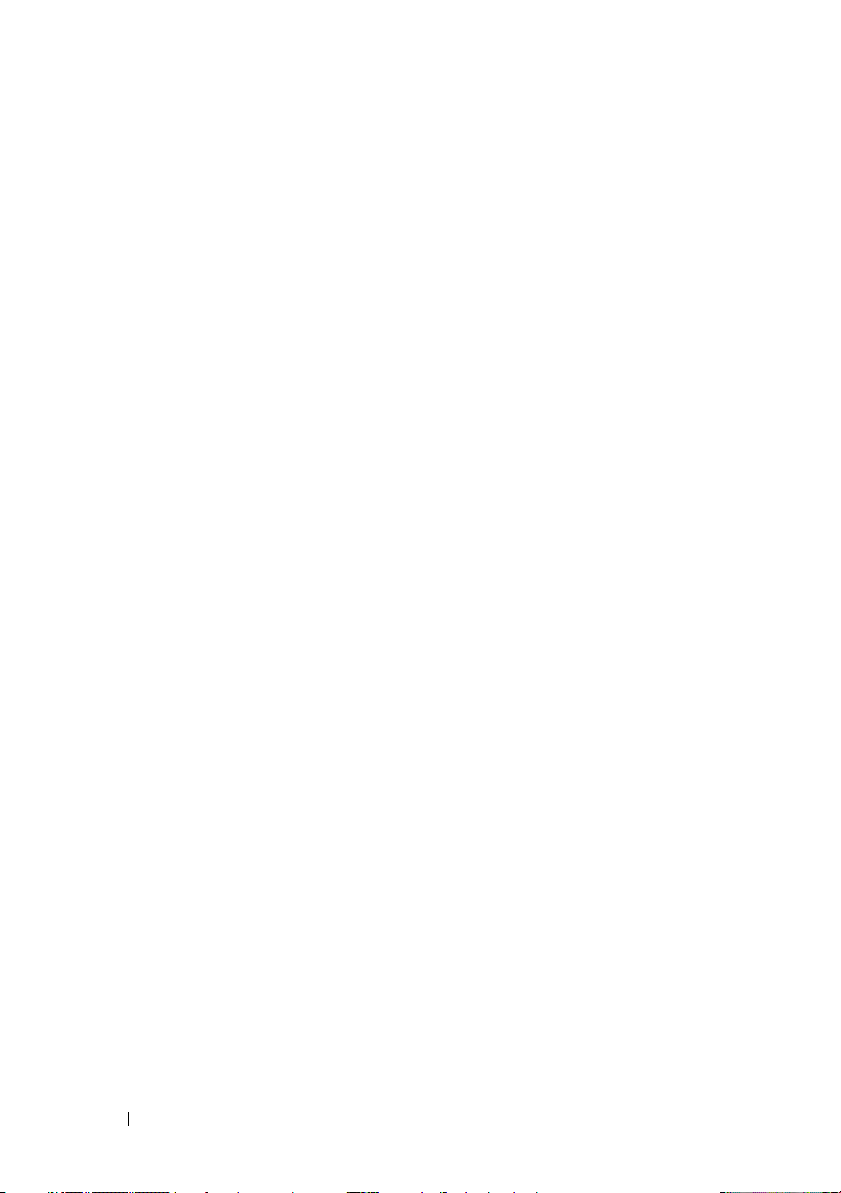
診断メッセージ. . . . . . . . . . . . . . . . . . . . . 64
アラートメッセージ
その他の情報
. . . . . . . . . . . . . . . . . . 64
. . . . . . . . . . . . . . . . . . . . . . 65
2 セットアップユーティリティと
UEFI ブートマネージャの使い方
システム起動モードの選択 . . . . . . . . . . . . . . 67
セットアップユーティリティの起動
エラーメッセージへの対応
セットアップユーティリティナビゲー
ションキーの使い方
. . . . . . . . . . . . . . . 68
セットアップユーティリティのオプション
メイン画面
. . . . . . . . . . . . . . . . . . . . . 69
Memory Settings(メモリ設定)画面
Processor Settings(プロセッサ設定)
. . . . . . . . . . . . . . . . . . . . . . . . . 72
画面
SATA Settings(SATA 設定)画面
Boot Settings(起動設定)画面
Integrated Devices(内蔵デバイス)
. . . . . . . . . . . . . . . . . . . . . . . . . 75
画面
PCI IRQ Assignments(PCI IRQ 割り当て)
. . . . . . . . . . . . . . . . . . . . . . . . . 76
画面
Serial Communication(シリアル通信)
. . . . . . . . . . . . . . . . . . . . . . . . . 76
画面
Embedded Server Management
(組み込みサーバー管理)画面
Power Management(電力の管理)画面
System Security(システムセキュリティ)
. . . . . . . . . . . . . . . . . . . . . . . . . 79
画面
Exit(終了)画面
. . . . . . . . . . . . . . . . . 81
. . . . . . . . 68
. . . . . . . . . . . 68
. . . . . . . . 74
. . . . . . . . . 74
. . . . . . . . . 77
. . . . . 67
. . . . 69
. . . . . . 72
. . . . 78
4 目次
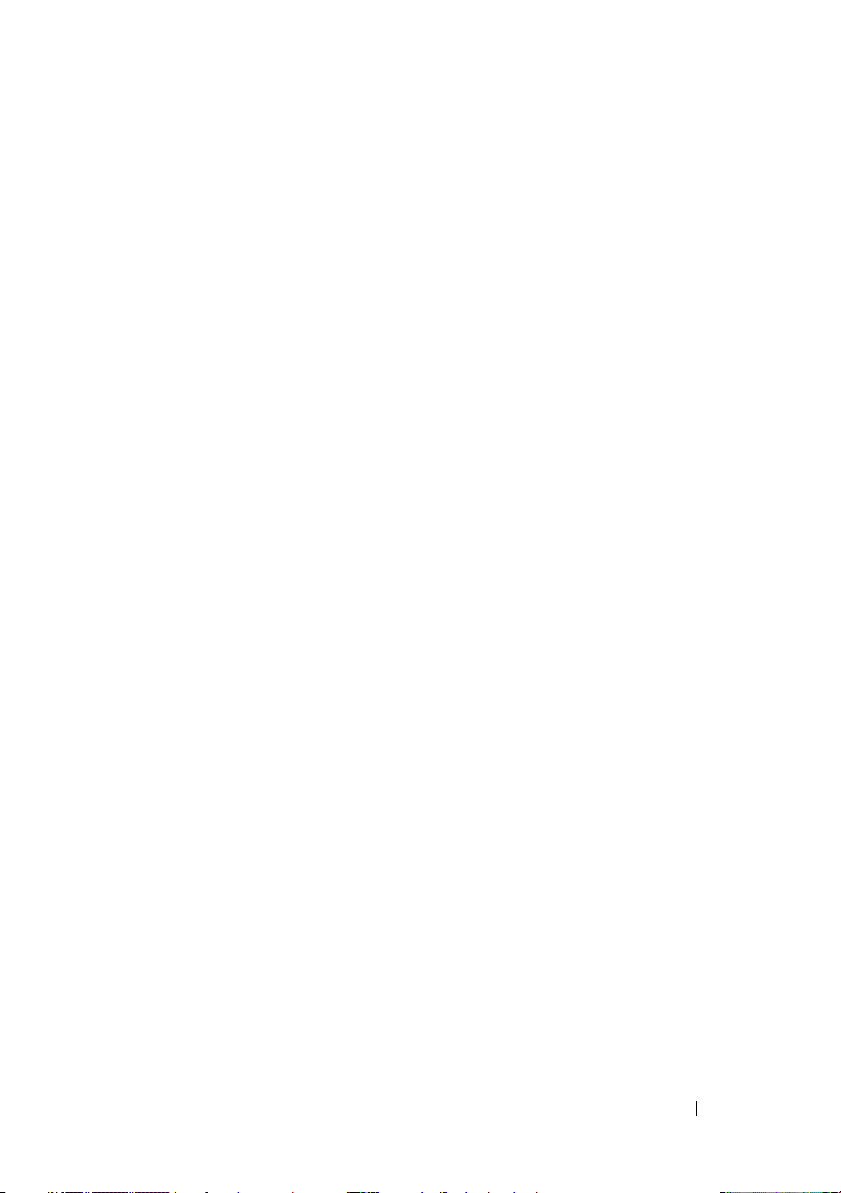
UEFI ブートマネージャの起動 . . . . . . . . . . . . 81
UEFI ブートマネージャのナビゲーショ
ンキーの使い方
. . . . . . . . . . . . . . . . . . 82
UEFI Boot Manager(UEFI ブートマネージャ)
. . . . . . . . . . . . . . . . . . . . . . . . . 82
画面
UEFI Boot Settings(UEFI 起動設定)
. . . . . . . . . . . . . . . . . . . . . . . . . 83
画面
System Utilities(システムユーティリティ)
. . . . . . . . . . . . . . . . . . . . . . . . . 83
画面
システムパスワードとセットアップパスワ
ードの機能
. . . . . . . . . . . . . . . . . . . . . . . 84
システムパスワードの使い方
. . . . . . . . . . 84
セットアップパスワードの使い方
. . . . . . . 87
組み込みシステム管理
iDRAC6 設定ユーティリティ
iDRAC6 設定ユーティリティの起動
. . . . . . . . . . . . . . . . 89
. . . . . . . . . . . . . 89
. . . . . . . 90
3 システム部品の取り付け . . . . . . . . . . . . 91
奨励するツール . . . . . . . . . . . . . . . . . . . . 91
システムの内部
前面ベゼル(オプション)
前面ベゼルの取り外し
前面ベゼルの取り付け
システムカバーの開閉
システムカバーの取り外し
システムカバーの取り付け
. . . . . . . . . . . . . . . . . . . . 91
. . . . . . . . . . . . . . 93
. . . . . . . . . . . . . . 93
. . . . . . . . . . . . . . 93
. . . . . . . . . . . . . . . . 94
. . . . . . . . . . . 94
. . . . . . . . . . . 95
目次 5
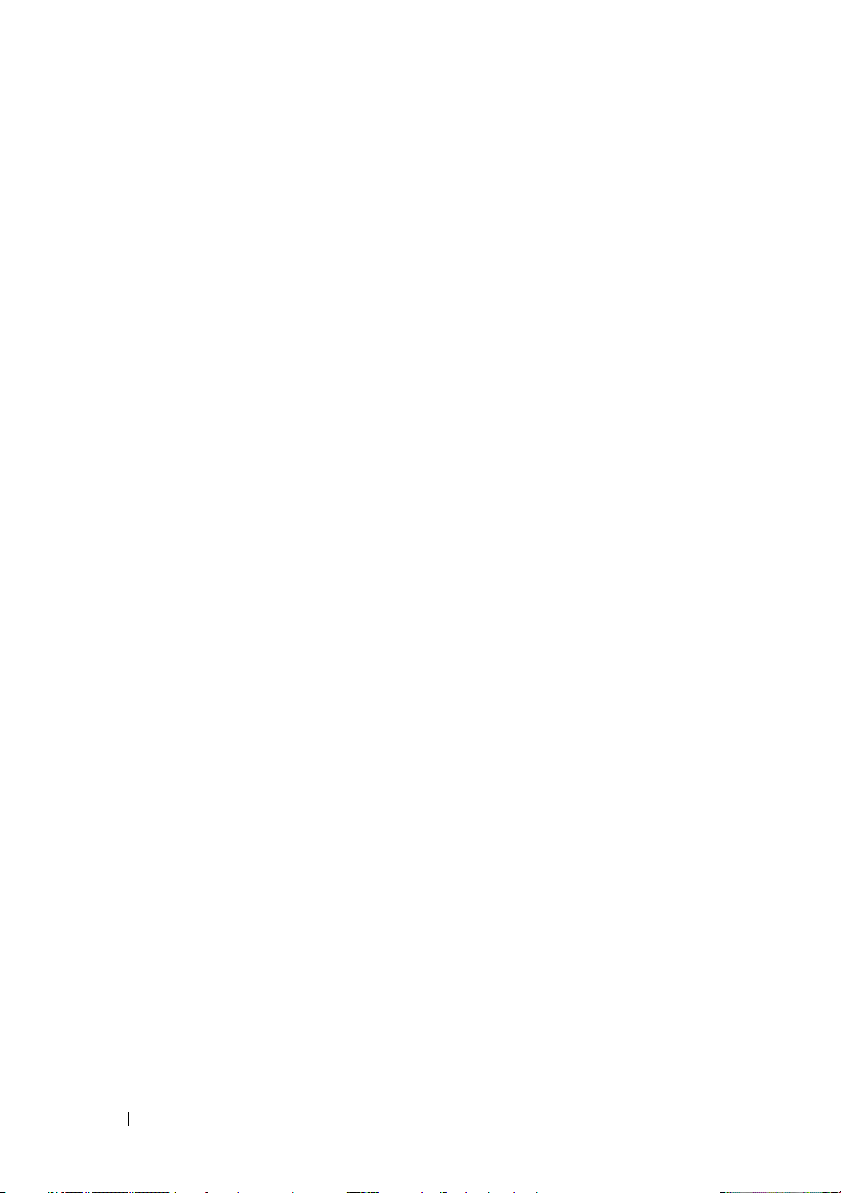
ハードドライブ. . . . . . . . . . . . . . . . . . . . . 96
ハードドライブダミーの取り外し
ハードドライブダミーの取り付け
ハードドライブキャリアの取り外し
ハードドライブキャリアの取り付け
. . . . . . . 96
. . . . . . . 97
. . . . . . 98
. . . . . . 99
ハードドライブをハードドライブキャ
リアから取り外す方法
. . . . . . . . . . . . . 100
ハードドライブをハードドライブキャ
リアに取り付ける方法
. . . . . . . . . . . . . 101
オプティカルドライブ
. . . . . . . . . . . . . . . . 101
オプティカルドライブの取り外し
オプティカルドライブの取り付け
電源ユニット
電源ユニットの取り外し
電源ユニットの取り付け
. . . . . . . . . . . . . . . . . . . . . 104
. . . . . . . . . . . 104
. . . . . . . . . . . 106
電源ユニットダミーの取り外し
電源ユニットダミーの取り付け
冷却用エアフローカバー
. . . . . . . . . . . . . . 107
冷却用エアフローカバーの取り外し
冷却用エアフローカバーの取り付け
フロントシャーシアセンブリ
. . . . . . . . . . . 109
フロントシャーシアセンブリの取り
外しと取り付け
システムメモリ
. . . . . . . . . . . . . . . . . 109
. . . . . . . . . . . . . . . . . . . . 111
メモリモジュール取り付けの一般的ガ
イドライン
. . . . . . . . . . . . . . . . . . . . 112
メモリモジュールの取り付け
メモリモジュールの取り外し
. . . . . . 101
. . . . . . 103
. . . . . . . 106
. . . . . . . 106
. . . . . 107
. . . . . 108
. . . . . . . . . 117
. . . . . . . . . 119
6 目次
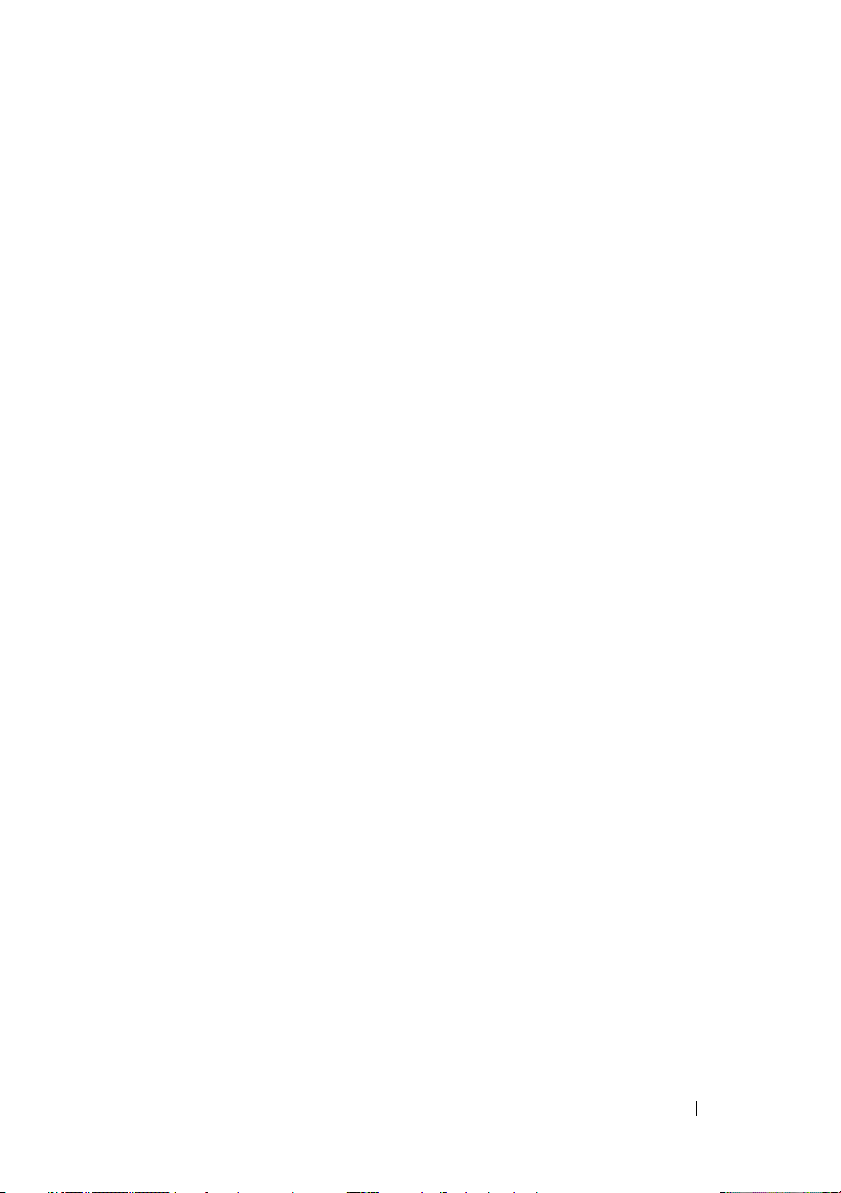
冷却ファン . . . . . . . . . . . . . . . . . . . . . . . 121
冷却ファンの取り外し
冷却ファンの取り付け
冷却ファンアセンブリの取り外し
冷却ファンアセンブリの取り付け
. . . . . . . . . . . . . . 121
. . . . . . . . . . . . . . 122
. . . . . . . 123
. . . . . . . 124
内蔵 USB メモリキー
内蔵 NIC ハードウェアキー
拡張カードと拡張カードライザー
. . . . . . . . . . . . . . . . . 125
. . . . . . . . . . . . . . 126
. . . . . . . . . . 128
拡張カードの取り付けガイドライン
拡張カードの取り付け
拡張カードの取り外し
拡張カードライザー
. . . . . . . . . . . . . . 129
. . . . . . . . . . . . . . 131
. . . . . . . . . . . . . . . . . . 132
拡張カードライザー 1 の取り外し
拡張カードライザー 1 の取り付け
拡張カードライザー 2 の取り外し
拡張カードライザー 2 の取り付け
iDRAC6 Enterprise カード(オプション)
iDRAC6 Enterprise カードの取り付け
iDRAC6 Enterprise カードの取り外し
内蔵ストレージコントローラカード
. . . . . . . . 139
内蔵ストレージコントローラカード
の取り外し
. . . . . . . . . . . . . . . . . . . . 139
内蔵ストレージコントローラカード
の取り付け
. . . . . . . . . . . . . . . . . . . . 141
. . . . . 128
. . . . . . . 132
. . . . . . . 134
. . . . . . . 134
. . . . . . . 136
. . . . . . . 136
. . . . . . 136
. . . . . . 138
VFlash メディア(オプション)
VFlash メディアカードの取り付け
VFlash メディアカードの取り外し
. . . . . . . . . . . . 142
. . . . . . . 142
. . . . . . . 142
目次 7
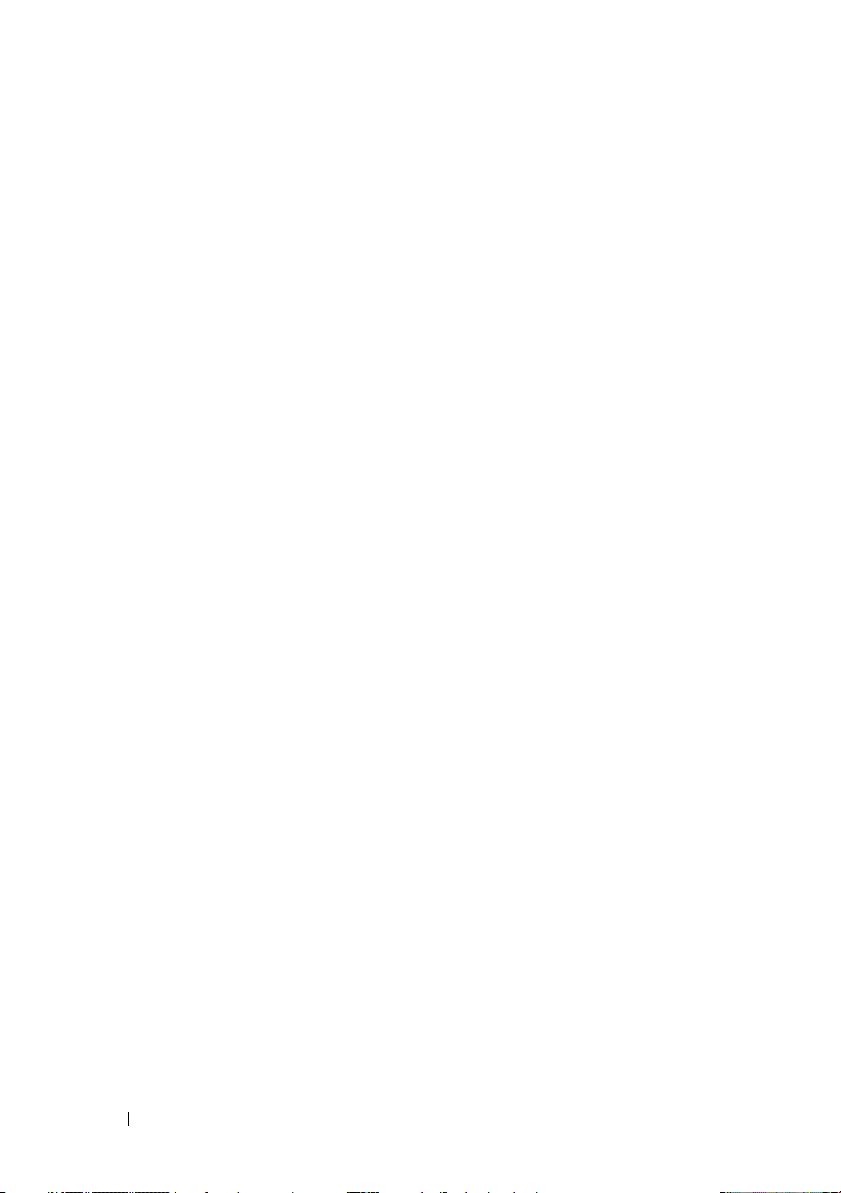
RAID バッテリー . . . . . . . . . . . . . . . . . . . 142
RAID バッテリーの取り外し
RAID バッテリーの取り付け
. . . . . . . . . . 142
. . . . . . . . . . 143
内蔵デュアル SD モジュール
(オプション)
. . . . . . . . . . . . . . . . . . . . . 144
内蔵デュアル SD モジュール
の取り外し
. . . . . . . . . . . . . . . . . . . . 144
内蔵デュアル SD モジュール
の取り付け
. . . . . . . . . . . . . . . . . . . . 146
プロセッサ
FlexMem ブリッジ
. . . . . . . . . . . . . . . . . . . . . . 147
プロセッサの取り外し
プロセッサの取り付け
. . . . . . . . . . . . . . . . . . 155
. . . . . . . . . . . . . 148
. . . . . . . . . . . . . 152
FlexMem ブリッジの取り付け
FlexMem ブリッジの取り外し
システムバッテリー
システムバッテリーの交換
SAS バックプレーン
. . . . . . . . . . . . . . . . . 158
. . . . . . . . . . 158
. . . . . . . . . . . . . . . . . 161
SAS バックプレーンの取り外し
SAS バックプレーンの取り付け
配電基板
コントロールパネルアセンブリ
. . . . . . . . . . . . . . . . . . . . . . . . 164
配電基板の取り外し
配電基板の取り付け
. . . . . . . . . . . . . . 164
. . . . . . . . . . . . . . 166
. . . . . . . . . . 167
コントロールパネルのディスプレ
イモジュールの取り外し
. . . . . . . . . . . 167
コントロールパネルディスプレイ
モジュールの取り付け
. . . . . . . . . . . . . 168
コントロールパネルボードの取り外し
コントロールパネルボードの取り付け
. . . . . . . . . 155
. . . . . . . . . 157
. . . . . . . 161
. . . . . . . 163
. . . 170
. . . 171
8 目次
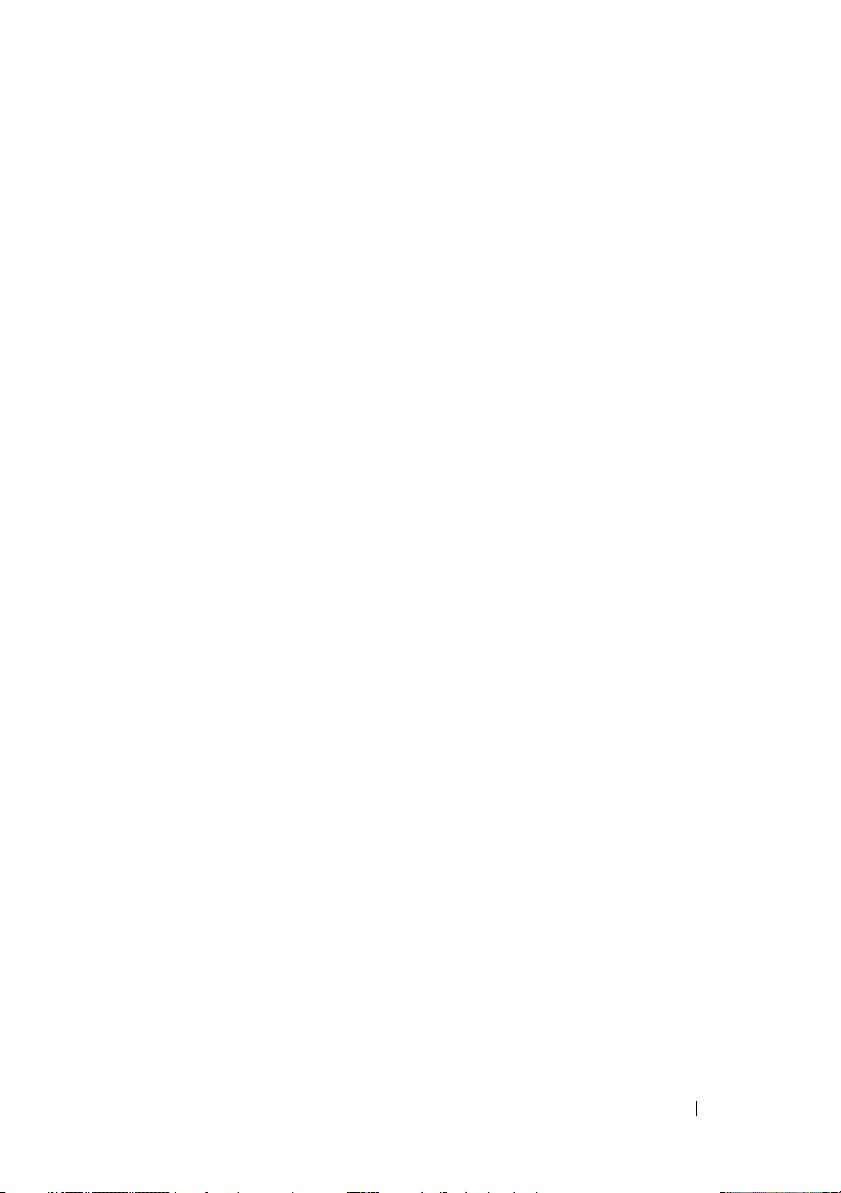
システム基板アセンブリ . . . . . . . . . . . . . . . 172
システム基板アセンブリの取り外し
システム基板アセンブリの取り付け
4 システムのトラブルシューテ
ィング
. . . . . . . . . . . . . . . . . . . . . . . . . . 179
作業にあたっての注意 . . . . . . . . . . . . . . . . 179
システム起動エラーのトラブルシュー
ティング
. . . . . . . . . . . . . . . . . . . . . . . . . 179
. . . . . 172
. . . . . 176
外部接続のトラブルシューティング
. . . . . . . . 180
ビデオサブシステムのトラブルシュー
ティング
. . . . . . . . . . . . . . . . . . . . . . . . . 180
USB デバイスのトラブルシューティング
シリアル I/O デバイスのトラブルシュー
ティング
NIC のトラブルシューティング
. . . . . . . . . . . . . . . . . . . . . . . . . 182
. . . . . . . . . . . 182
システムが濡れた場合のトラブルシュ
ーティング
. . . . . . . . . . . . . . . . . . . . . . . 183
システムが損傷した場合のトラブルシ
ューティング
. . . . . . . . . . . . . . . . . . . . . . 185
システムバッテリーのトラブルシューテ
ィング
. . . . . . . . . . . . . . . . . . . . . . . . . . 186
電源ユニットのトラブルシューティング
システム冷却問題のトラブルシューテ
ィング
. . . . . . . . . . . . . . . . . . . . . . . . . . 188
ファンのトラブルシューティング
. . . . . 181
. . . . . 187
. . . . . . . 189
目次 9
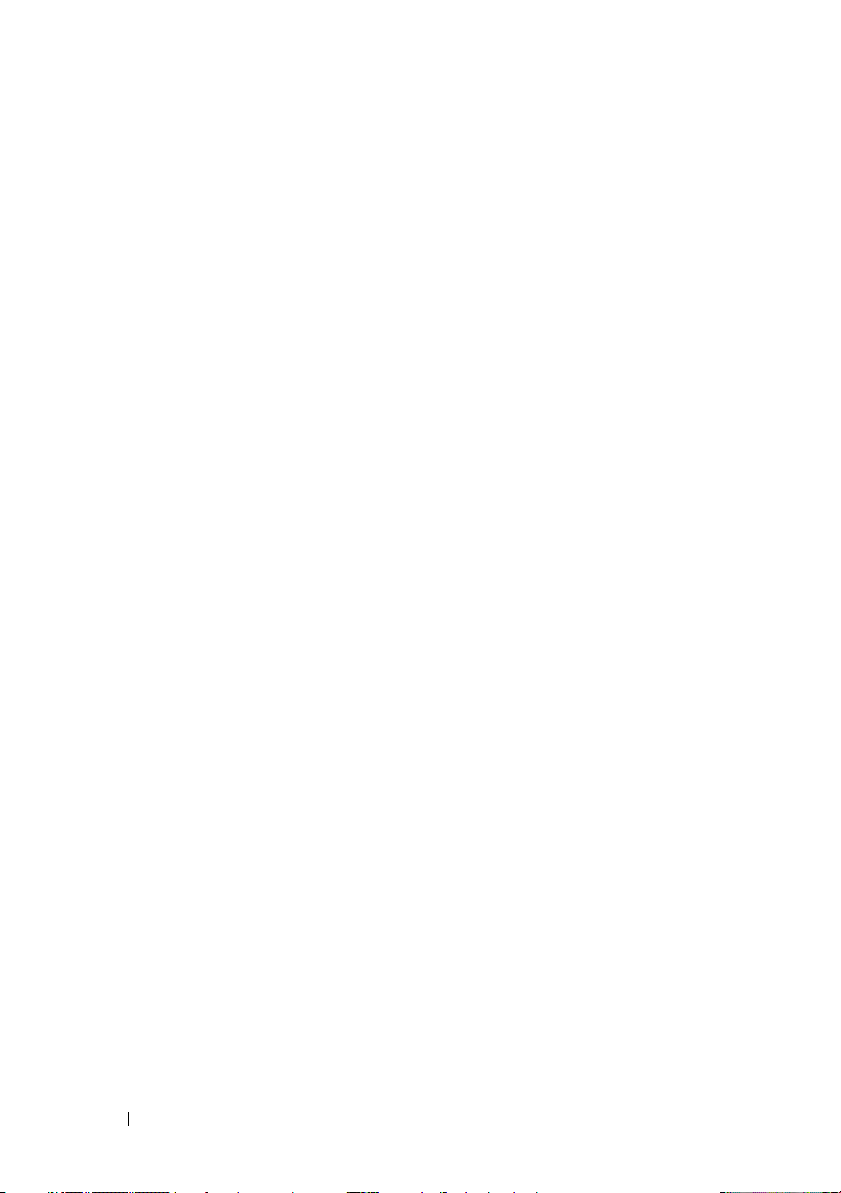
システムメモリのトラブルシューテ
. . . . . . . . . . . . . . . . . . . . . . . . . 190
ィング
内蔵 USB キーのトラブルシューティング
SD カードのトラブルシューティング
. . . . 192
. . . . . . . 193
オプティカルドライブのトラブルシュー
ティング
. . . . . . . . . . . . . . . . . . . . . . . . 194
テープバックアップユニットのトラブル
シューティング
. . . . . . . . . . . . . . . . . . . . 195
ハードドライブのトラブルシューテ
. . . . . . . . . . . . . . . . . . . . . . . . . 196
ィング
ストレージコントローラのトラブルシュ
ーティング
拡張カードのトラブルシューティング
プロセッサのトラブルシューティング
. . . . . . . . . . . . . . . . . . . . . . 198
. . . . . . 199
. . . . . . 201
5 システム診断プログラムの実行 . . . . . 203
オンライン Diagnostics(診断)の使い方. . . . . 203
内蔵されたシステム診断プログラ
ムの機能
. . . . . . . . . . . . . . . . . . . . . . . . 204
10 目次
内蔵されたシステム診断プログラムの実
行が必要な場合
. . . . . . . . . . . . . . . . . . . . 204
内蔵されたシステム診断プログラ
ムの実行
. . . . . . . . . . . . . . . . . . . . . . . . 205
システム診断プログラムのテスト
オプション
. . . . . . . . . . . . . . . . . . . . . . 205
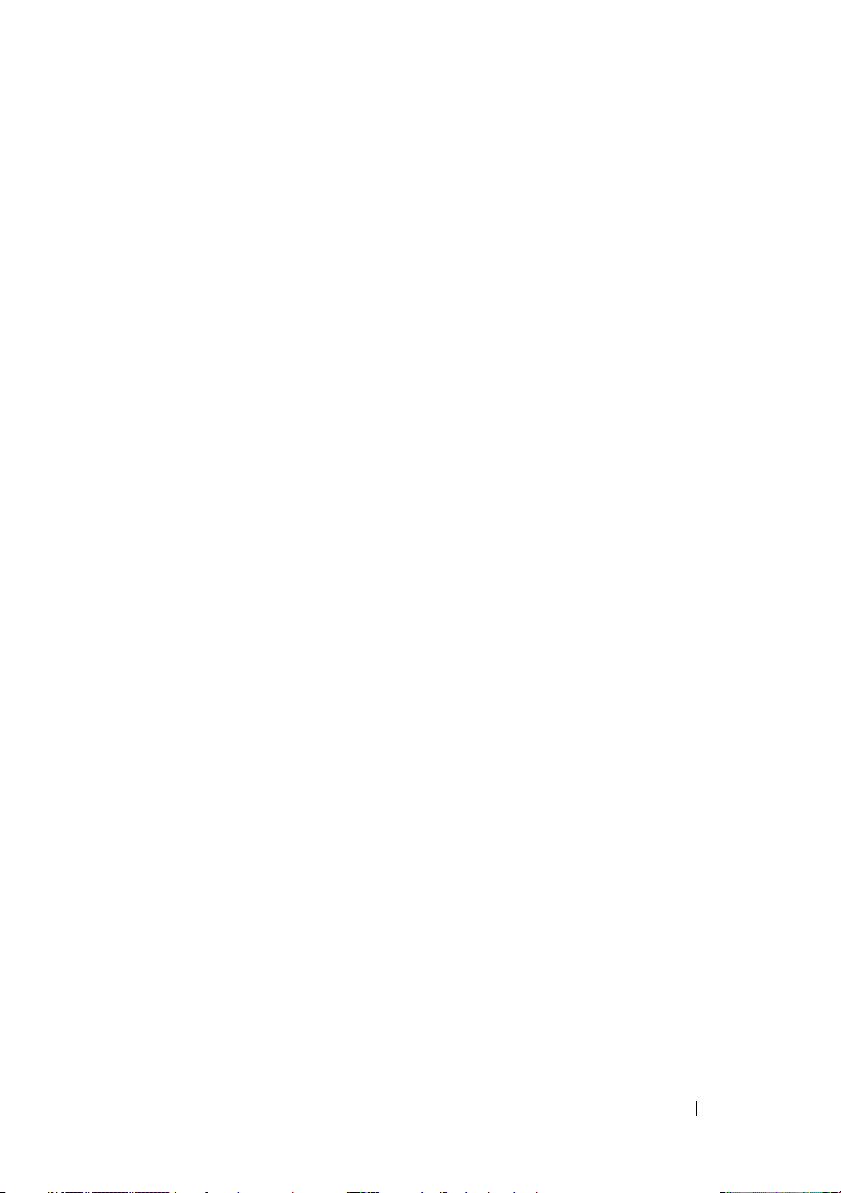
カスタムテストオプションの使い方 . . . . . . . . 206
テストするデバイスの選択
診断オプションの選択
情報および結果の表示
. . . . . . . . . . . 206
. . . . . . . . . . . . . . 206
. . . . . . . . . . . . . . 207
6 ジャンパおよびコネクタ . . . . . . . . . . . 209
システム基板のジャンパ . . . . . . . . . . . . . . . 209
システム基板のコネクタ . . . . . . . . . . . . . . . 210
SAS バックプレーンボードコネクタ
配電基板コネクタ
. . . . . . . . . . . . . . . . . . . 215
. . . . . . . . 214
拡張カードライザーボードのコンポー
ネントおよび PCIe バス
パスワードを忘れたとき
. . . . . . . . . . . . . . . . 216
. . . . . . . . . . . . . . . 218
7 困ったときは . . . . . . . . . . . . . . . . . . . . 221
デルへのお問い合わせ . . . . . . . . . . . . . . . . 221
索引 . . . . . . . . . . . . . . . . . . . . . . . . . . . . . . 223
目次 11
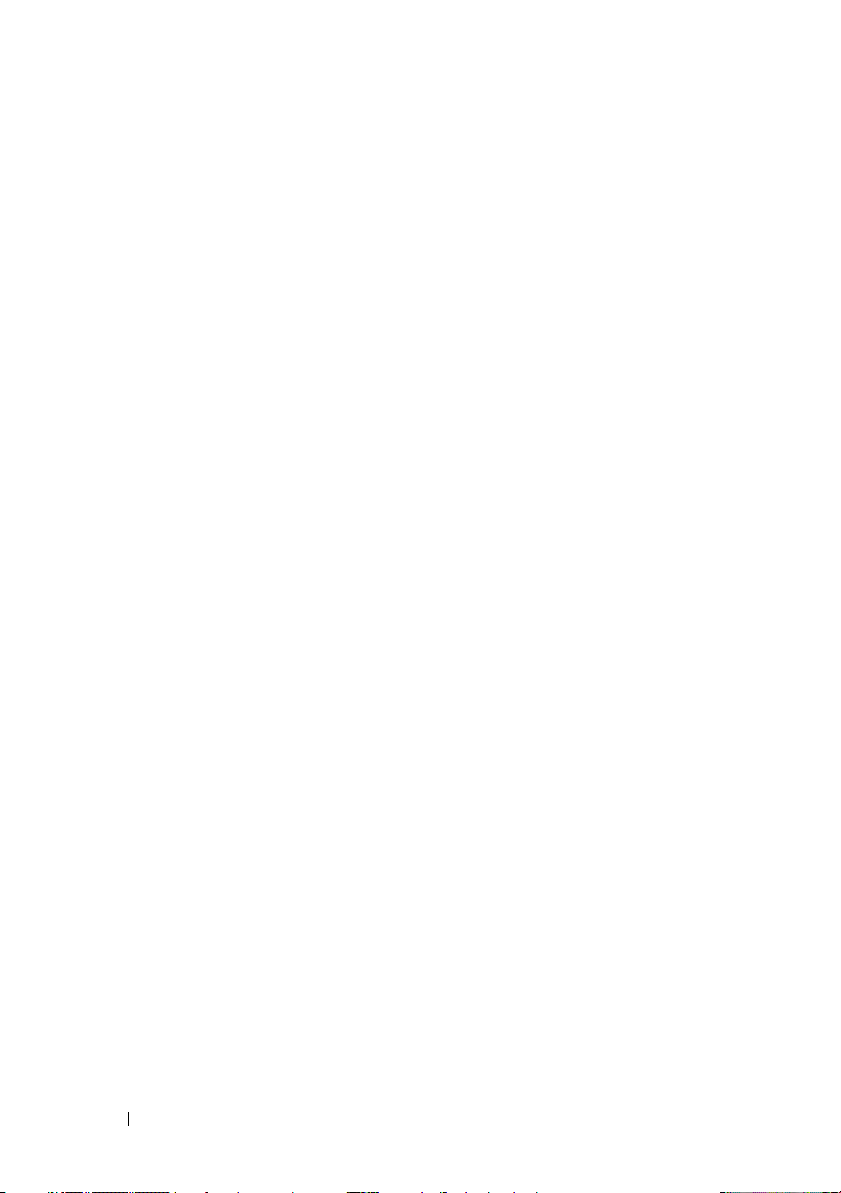
12 目次
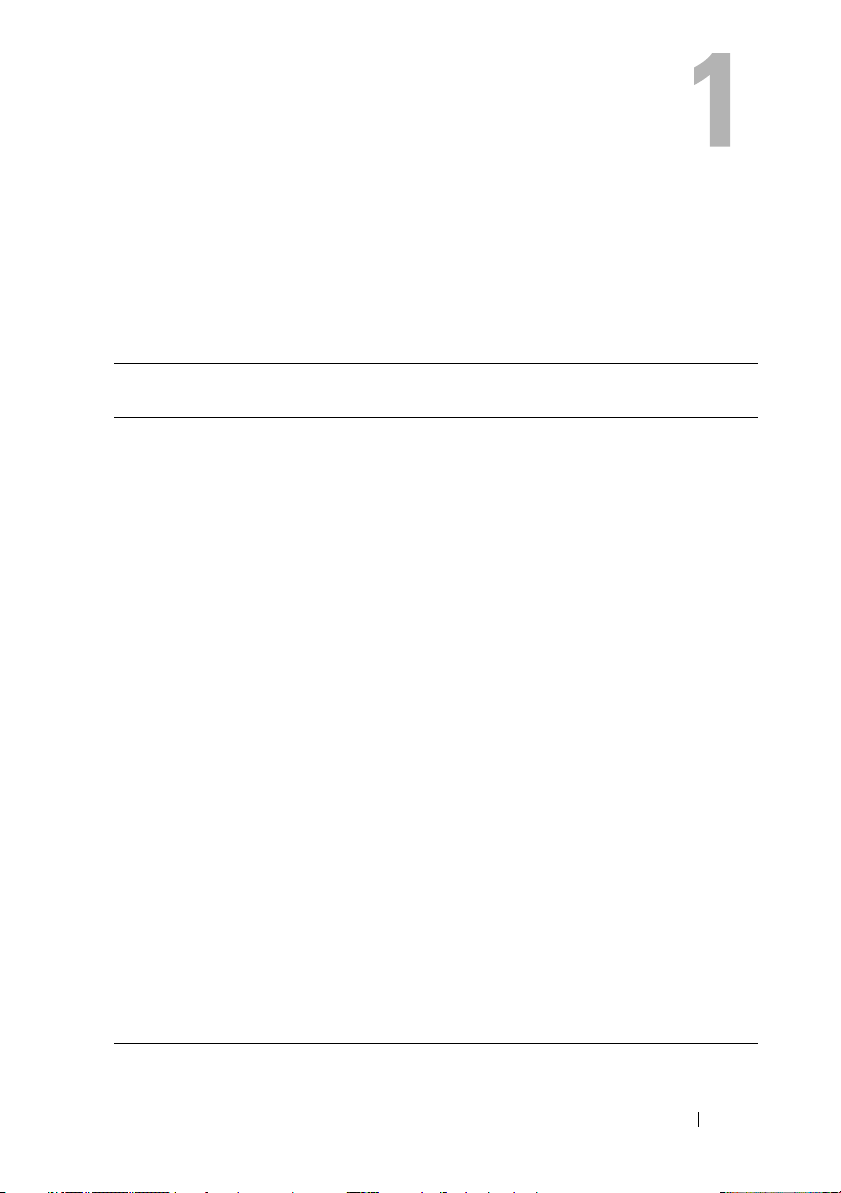
システムについて
起動中にシステムの機能にアクセスする方法
起動時に以下のキー操作を行うと、システム機能にアクセスできます。
キースト
ローク
<F2>
<F10>
<F11>
<F12>
<Ctrl><E>
<Ctrl><C>
<Ctrl><R>
<Ctrl><S>
説明
セットアップユーティリティが起動します。67 ページの「セット
アップユーティリティと UEFI ブートマネージャの使い方」を参照
してください。
システムサービスが起動し、Lifecycle Controller が開きます。
Lifecycle Controller を使用して、システム診断プログラムなどの内
蔵されたユーティリティにアクセスできます。詳細については、デ
ルサポートサイト
Controller のマニュアルを参照してください
システムの構成に応じて、BIOS ブートマネージャまたは UEFI ブー
トマネージャが起動します。67 ページの「セットアップユーティリ
ティと UEFI ブートマネージャの使い方」を参照してください。
PXE ブートが開始されます。
iDRAC 設定ユーティリティが起動し、システムイベントログ(SEL)
およびシステムへのリモートアクセスの設定にアクセスできます。
詳細については、デルサポートサイト
support.dell.com/manuals で Lifecycle
。
support.dell.com/manuals で iDRAC のユーザーマニュアル
を参照してください
SAS 設定ユーティリティが起動します。詳細については、デルサ
ポートサイト
マニュアルを参照してください
PERC 設定ユーティリティが起動します。詳細については、デルサ
ポートサイト
マニュアルを参照してください
NIC を PXE 起動用に設定するユーティリティが起動します。詳細に
ついては、デルサポートサイト
で 内蔵 NIC のマニュアルを参照してください
。
support.dell.com/manuals で SAS アダプタの
。
support.dell.com/manuals で PERC カードの
。
support.dell.com/manuals
。
システムについて 13
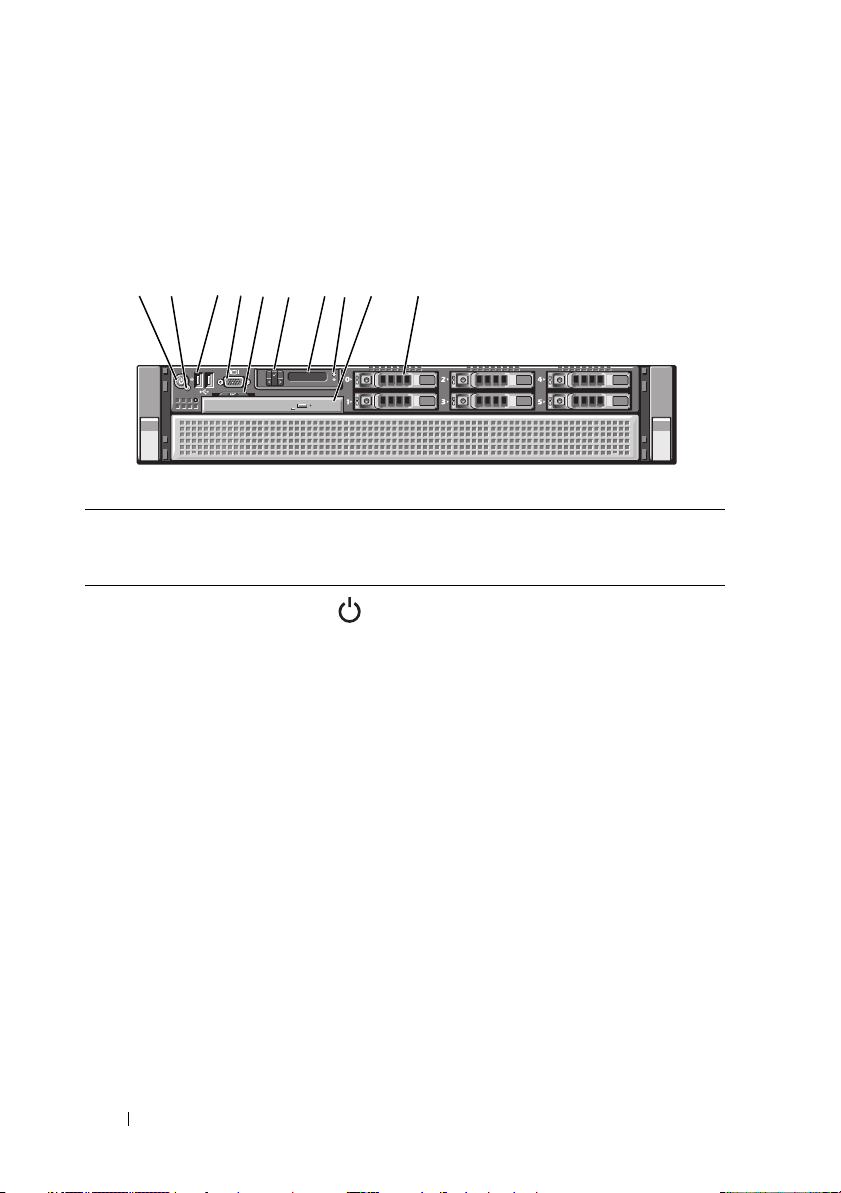
前面パネルの機能およびインジケータ
図 1-1 前面パネルの機能およびインジケータ
34
1
2
5
67
10
9
8
項目 インジケータ、ボ
タン、またはコネ
クタ
1
電源インジケータ、
電源ボタン
アイコン 説明
電源オンインジケータは、システムの
電源が入っている時に点灯します。
電源ボタンによってシステムへの直流
電源の供給を制御します。システムベ
ゼルを取り付けると、電源ボタンにア
クセスできなくなります。
メモ:
リの容量によっては、システムに電源を
入れてからビデオモニターに画像が表示
されるまでに数秒から
合があります。この間、
"System booting..."
動中
ます。
メモ:
ンを使ってシステムの電源を切っても、
システムの電源が切れる前にシステムが
正常なシャットダウンを行うことができ
ます。
システムに搭載されているメモ
2
分以上かかる場
LCD
パネルには
(システムが起
...
)というメッセージが表示され
ACPI
対応の
OS
では、電源ボタ
14 システムについて
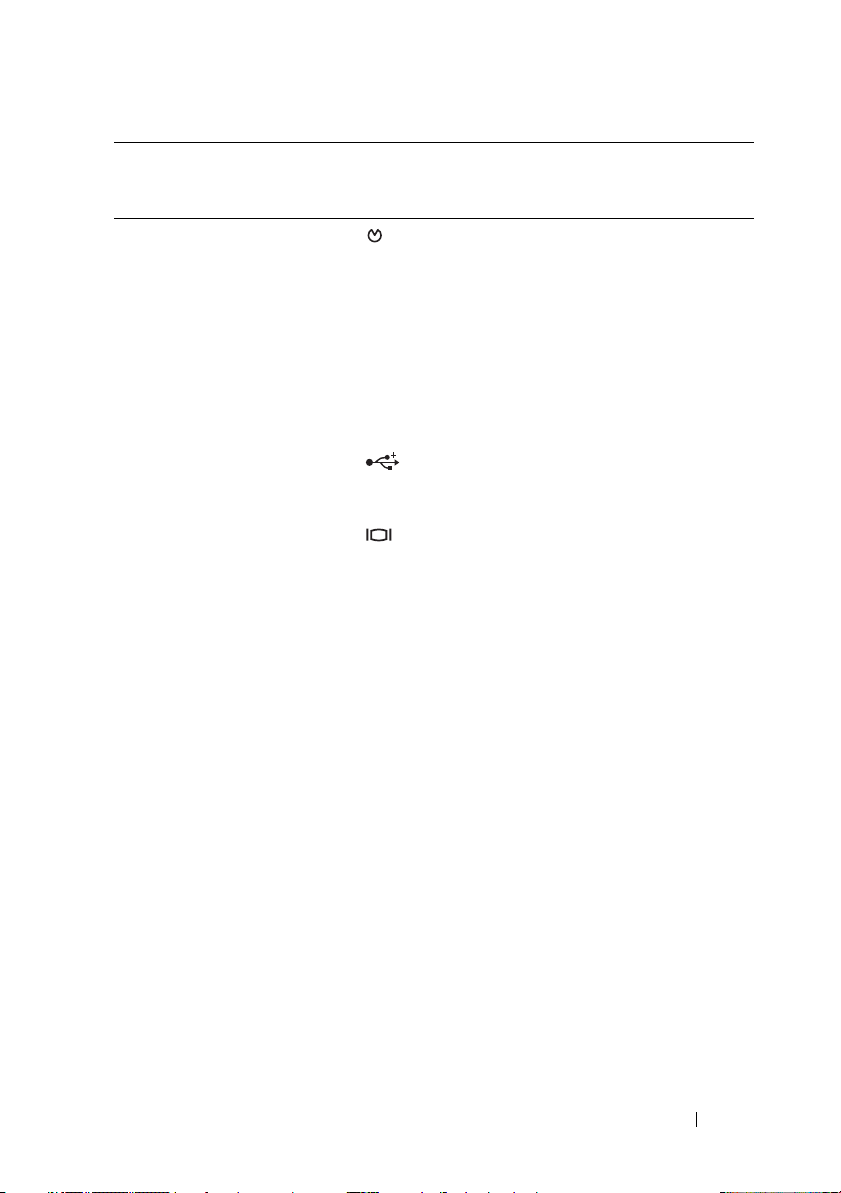
項目 インジケータ、ボ
タン、またはコネ
クタ
2
3
4
NMI ボタン 特定の OS を使用している際に、ソフト
USB コネクタ(2) USB デバイスをシステムに接続すると
ビデオコネクタ モニターをシステムに接続します。
アイコン 説明
ウェアエラーおよびデバイスドライバ
エラーのトラブルシューティングを行
います。このボタンは、ペーパーク
リップの先端を使って押すことができ
ます。
認定を受けたサポート担当者によって
指示された場合、または OS のマニュア
ルで指示されている場合にのみ、この
ボタンを使用してください。
きに使用します。ポートは USB 2.0 対
応です。
5
6
7
システム識別パネル エクスプレスサービスタグ、内蔵 NIC
MAC アドレス、iDRAC6 Enterprise
カード MAC アドレスを含むシステム情
報用のスライドアウトパネルです。追
加ラベル用のスペースがあります。
LCD メニューボタン コントロールパネル LCD メニューの切
り替えに使用します。
LCD パネル システム ID、ステータス情報、システ
ムエラーメッセージが表示されます。
LCD は、通常のシステム動作中は青色
に点灯します。システムに注意が必要
な状況になると LCD が黄色に点灯し、
LCD パネルにはエラーコードとエラー
の内容を説明するテキストが表示され
ます。
メモ:
システムが
いる状態でエラーが検出されると、
はシステムの電源がオンになっていても
いなくても黄色に点灯します。
AC
電源に接続されて
LCD
システムについて 15
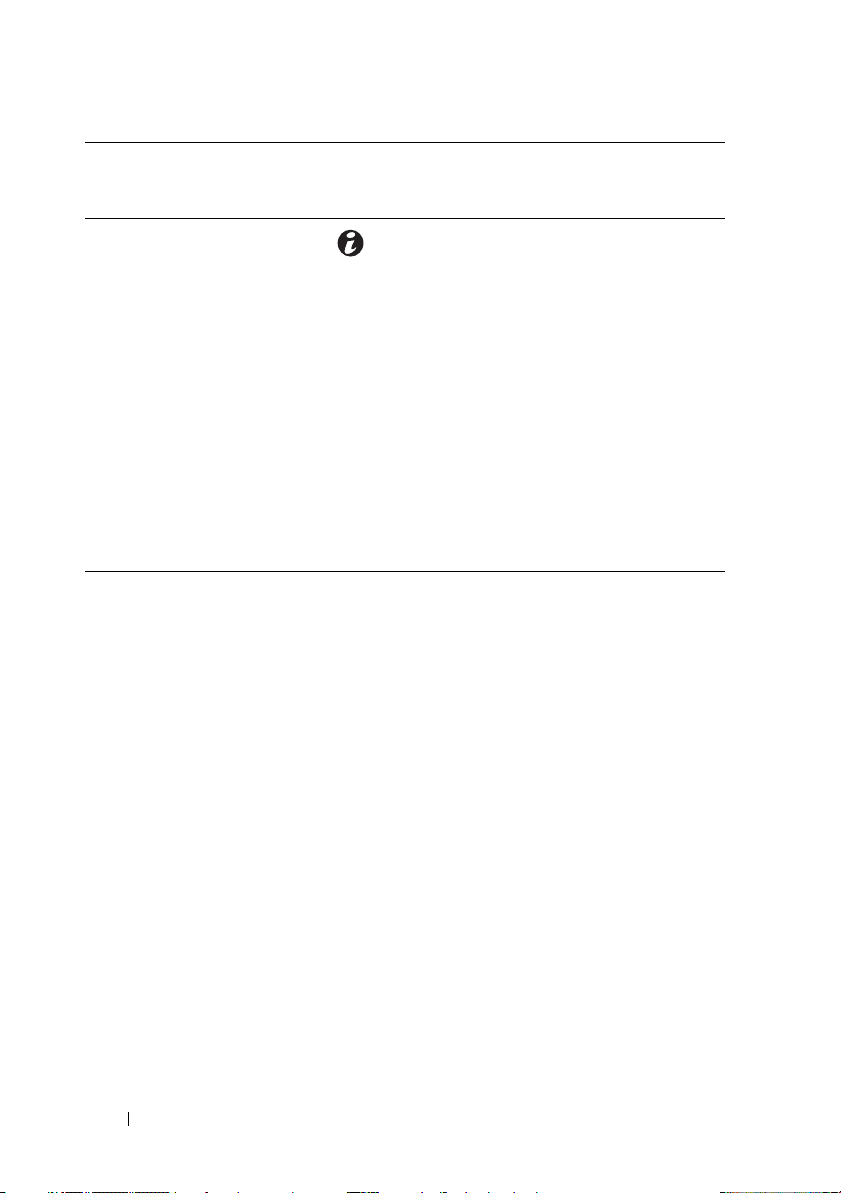
項目 インジケータ、ボ
タン、またはコネ
クタ
8
9
10
システム識別ボタン 前面パネルと背面パネルの識別ボタ
オプティカルドライ
ブ(オプション)
ハードドライブ ホットスワップ対応の 2.5 インチ SAS、
アイコン 説明
LCD パネルの機能
ンは、ラック内の特定のシステムの位
置を確認するために使用します。これ
らのボタンの 1 つを押すと、前面の
LCD パネルと背面の青色のシステムス
テータスインジケータは、ボタンの 1
つがもう一度押されるまで点滅を続け
ます。
オプションのスリムライン SATA DVD-
ROM ドライブまたは DVD-RW ドライ
ブ 1 台。
メモ:
DVD
デバイスはデータ専用。
SATA または SSD 外付けハードドライ
ブ 6 台まで。
システムの
LCD
パネルには、システム情報と、システムが正常に動作し
ている場合、またはシステムに注意が必要な場合を示すステータスおよび
エラーメッセージが表示されます。特定のステータスコードについては、
25
ページの「
LCD
バックライトは、正常な動作状態では青色に、エラー状態では黄
色に点灯します。システムがスタンバイモードのとき、
トは消灯しますが、
iDRAC6
LCD
メッセージをオフにしている場合、
LCD
ステータスメッセージ」を参照してください。
LCD
パネルの選択ボタンを押すと点灯します。
ユーティリティ、
LCD
バックライ
LCD
パネル、またはその他のツールを使用して
LCD
バックライトは消灯のまま
です。
16 システムについて
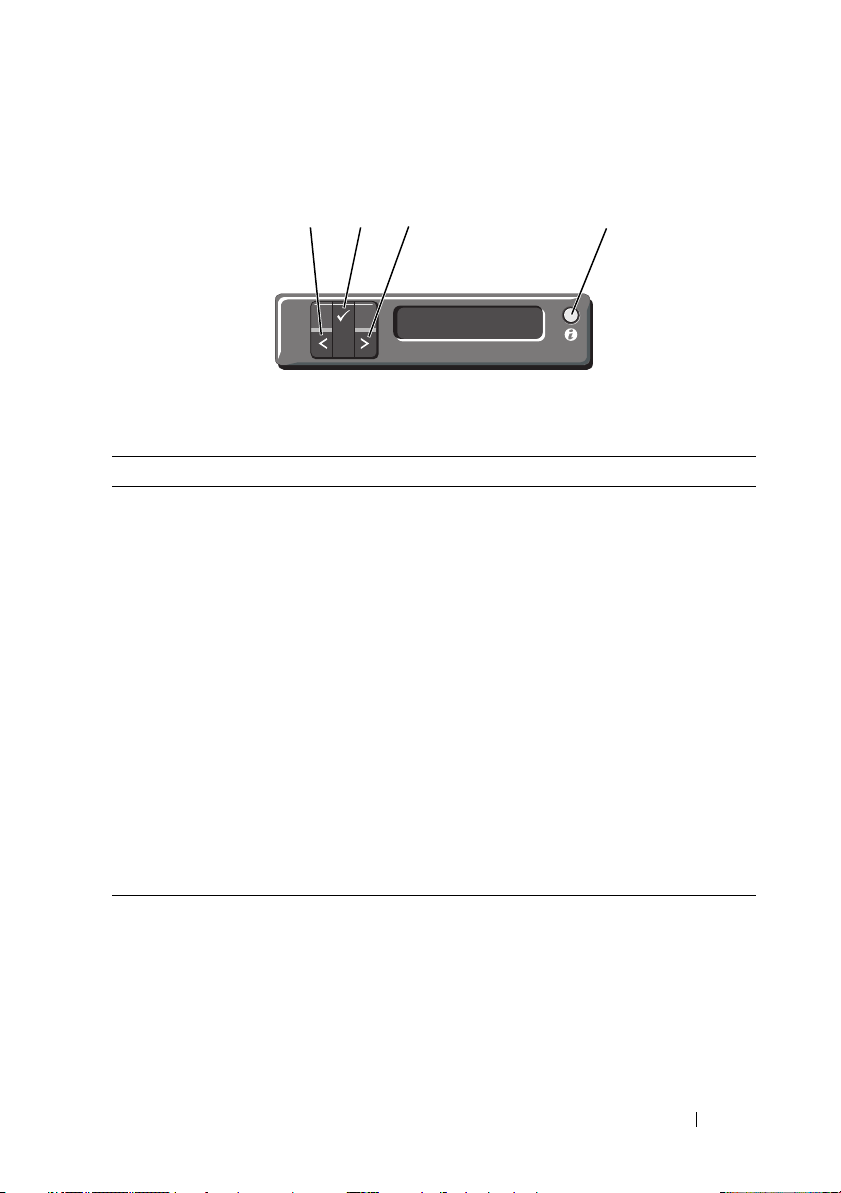
図 1-2 LCD パネルの機能
1
3
2
項目 ボタン 説明
1
2
左 カーソルが後方に 1 つ分移動します。
選択 カーソルによってハイライト表示されている
メニュー項目を選択します。
3
右 カーソルが前方に 1 つ分移動します。
メッセージのスクロール中に次の操作ができ
ます。
•1 回押すとスクロールが速くなります。
• 再び押すと停止します。
• もう 1 回押すとデフォルトのスクロール速
• もう 1 回押すと同じ操作が繰り返されます。
4
システム識別 システム識別モードのオン(LCD パネルが青
色に点滅)とオフを切り替えます。
すばやく押してシステム識別のオン / オフを切
り替えます。POST 中にシステムがハングした
場合は、システム識別ボタンを 5 秒以上押し
続けて BIOS プログレスモードに入ります。
4
度に戻ります。
システムについて 17
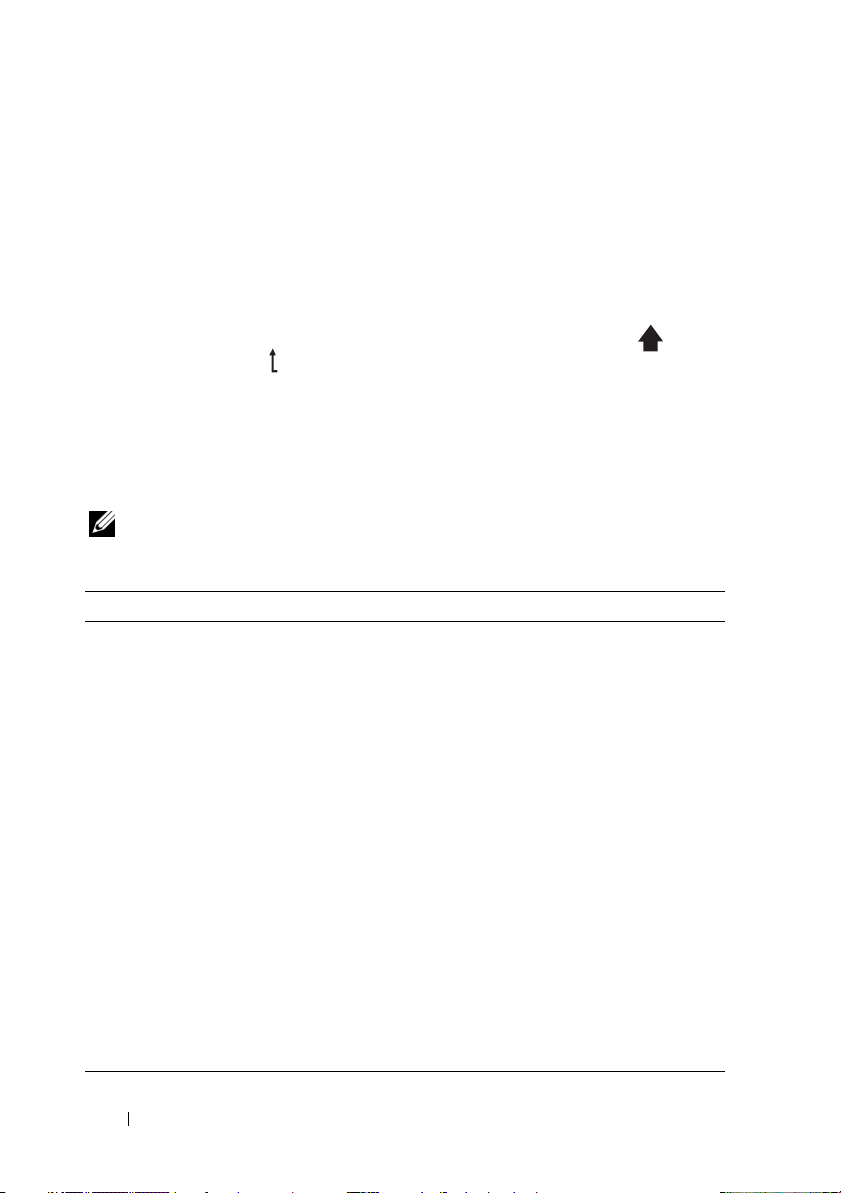
ホーム画面
ホーム画面には、ユーザーが設定可能なシステム関連情報が表示され
ます。この画面は、ステータスメッセージやエラーメッセージがない通常
のシステム動作中に表示されます。システムがスタンバイモードの場合、
エラーメッセージがなければ、コンピュータを操作しない時間が
LCD
続くと
バックライトが消灯します。3 つのナビゲーションボタン
5
分間
(選択、左、右)のいずれかを押すとホーム画面が表示されます。
別のメニューからホーム画面に移動するには、ホームアイコン
示されるまで上矢印
ホーム画面から、
メニュー
Setup
を選択し続け、次にホームアイコンを選択します。
選択 ボタンを押してメインメニューに入ります。サブ
(セットアップ)および View
(表示)については、
が表
以下の表を参照してください。
Setup(セットアップ)メニュー
メモ: Setup(セットアップ)メニューでオプションを選択すると、次の
動作に進む前にオプションの確認が求められます。
オプション 説明
DRAC
Set error
Set home
ネットワークモードを設定するには、DHCP また
は Static IP(静的 IP)を選択します。Static IP
(静的 IP)を選択すると、使用可能なフィールドは IP、
サブネット(Sub)、およびゲートウェイ(Gtw)
です。DNS を有効にしてドメインアドレスを表示す
るには、Setup DNS(セットアップ DNS)を選択し
ます。2 つの別々の DNS エントリが使用できます。
LCD エラーメッセージを SEL 内の IPMI の説明に一致
する形式で表示するには、SEL を選択します。LCD
メッセージを SEL エントリと一致させるには、これが
有用です。
LCD エラーメッセージを簡潔で分かりやすい説明で表
示するには、Simple(簡易)を選択します。この形
式のメッセージのリストについては、25 ページの
「LCD ステータスメッセージ」を参照してください。
LCD ホーム画面に表示するデフォルト情報を選択し
ます。ホーム画面にデフォルトで表示されるように選
択できるオプションとオプション項目については、
19 ページの「View(表示)メニュー」を参照してく
ださい。
18 システムについて
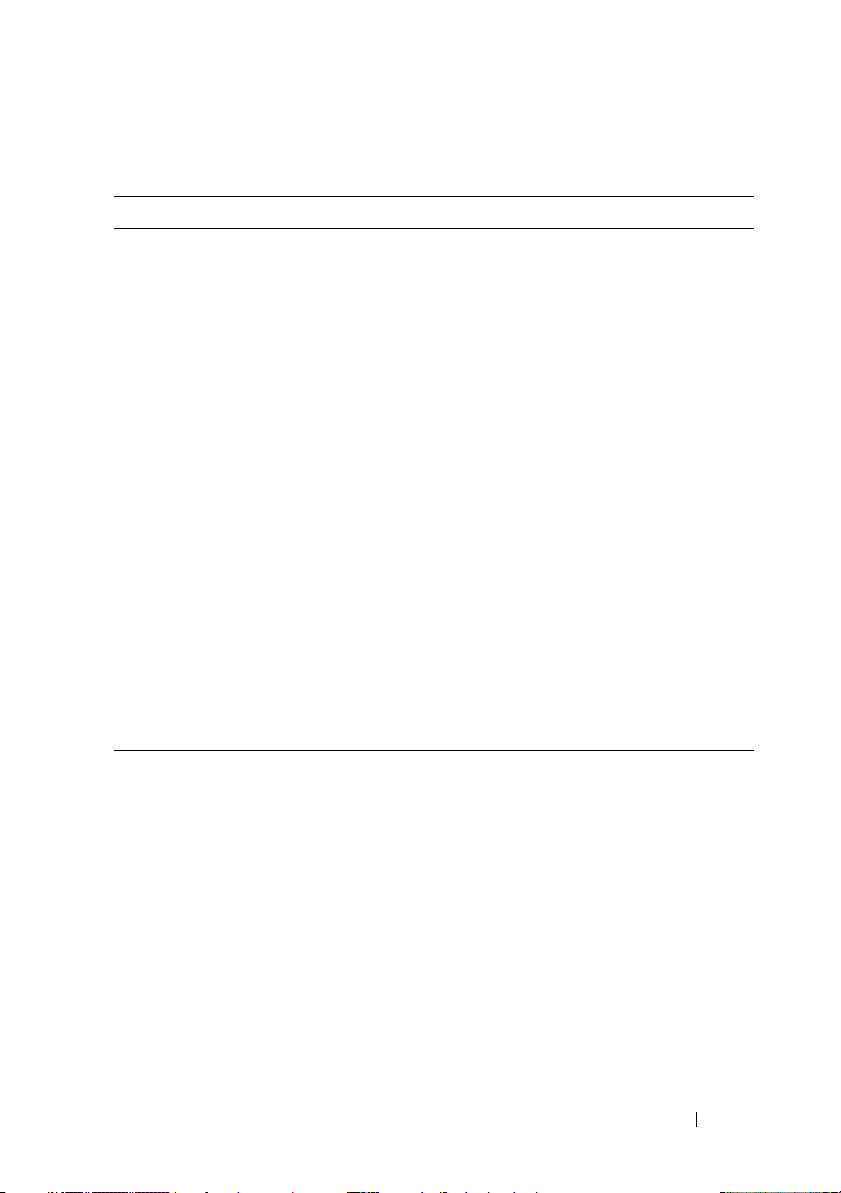
View(表示)メニュー
オプション 説明
DRAC IP
MAC
Name
Number
Power
Temperature
iDRAC6 の IPv4 または IPv6 アドレスが表示され
ます。アドレスには、DNS(Primary(プライマリ)
および Secondary(セカンダリ))、Gateway(ゲー
トウェイ)、IP、および Subnet(サブネット)があり
ます(IPv6 にはサブネットはありません)。
DRAC、iSCSI
示されます。
システムの Host(ホスト)、Model(モデル)、また
は User String(ユーザーストリング)の名前が表示
されます。
システムの Asset tag または Service Tag(サービス
タグ)が表示されます。
システムの電力出力が BTU/ 時 またはワットで表示さ
れます。表示形式は、Setup(セットアップ)メ
ニューの Set home(ホームの設定)サブメニューで
設定します。18 ページの「Setup(セットアップ)メ
ニュー」を参照してください。
システムの温度が摂氏または華氏で表示されます。
表示形式は、Setup(セットアップ)メニューの
Set home(ホームの設定)サブメニューで設定し
ます。18 ページの「Setup(セットアップ)メ
ニュー」を参照してください。
n
、または NETn の MAC アドレスが表
システムについて 19
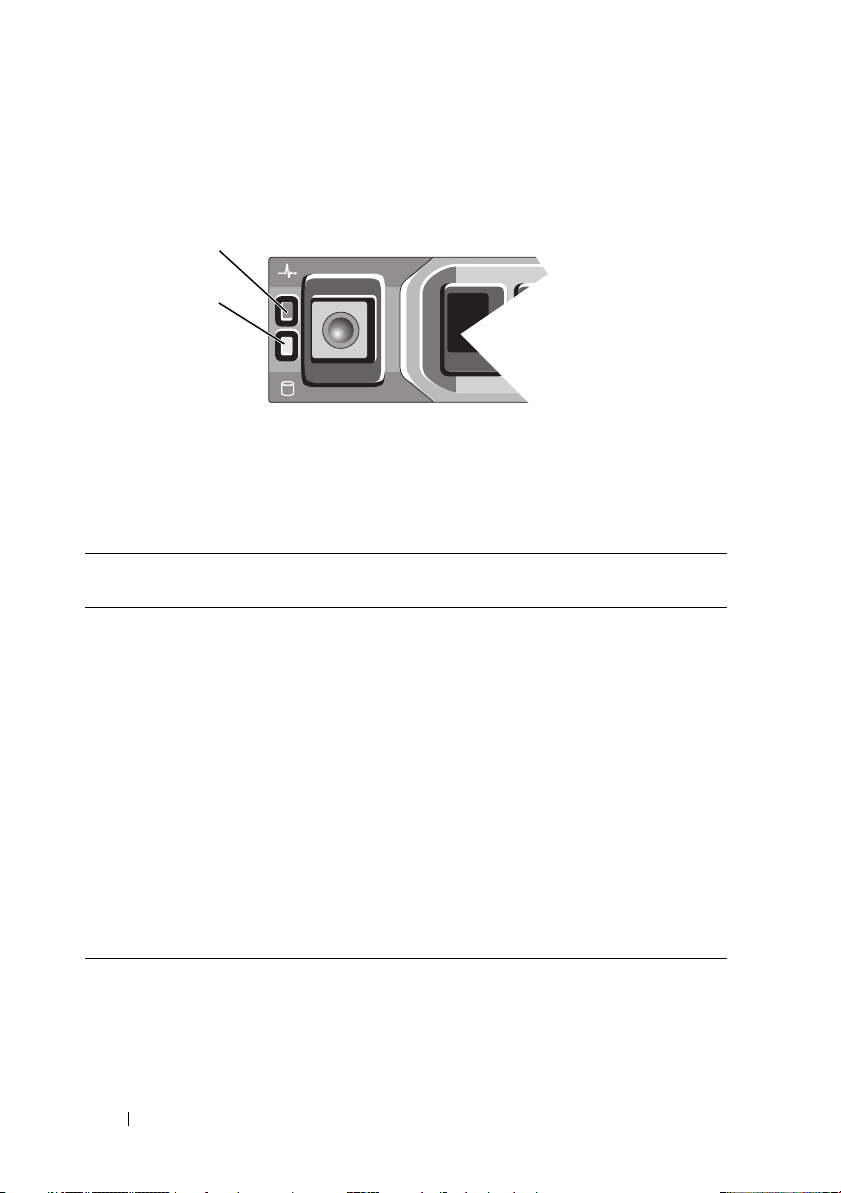
ハードドライブインジケータのパターン
1
2
1
ハードドライブステータスインジ
ケータ(緑色と黄色)
ドライブステータスインジケータの
2
ハードドライブ動作インジケータ
(緑色)
状態
パターン(RAID のみ)
1 秒間に 2 回緑色に点滅 ドライブの識別 / 取り外し準備中
消灯 ドライブの挿入または取り外し可
メモ:
システム電源の投入後、すべての
ハードドライブの初期化が完了するまで、
ドライブステータスインジケータは消灯し
ています。この間、ドライブの挿入も取り
外しもできません。
緑色、黄色に点滅し、消灯 ドライブ障害の予測
1 秒間に 4 回黄色に点滅 ドライブに障害発生
緑色にゆっくり点滅 ドライブのリビルド中
緑色の点灯 ドライブオンライン状態
緑色に 3 秒間点滅、黄色に 3 秒間点滅、
6 秒間消灯
リビルドが中断
20 システムについて
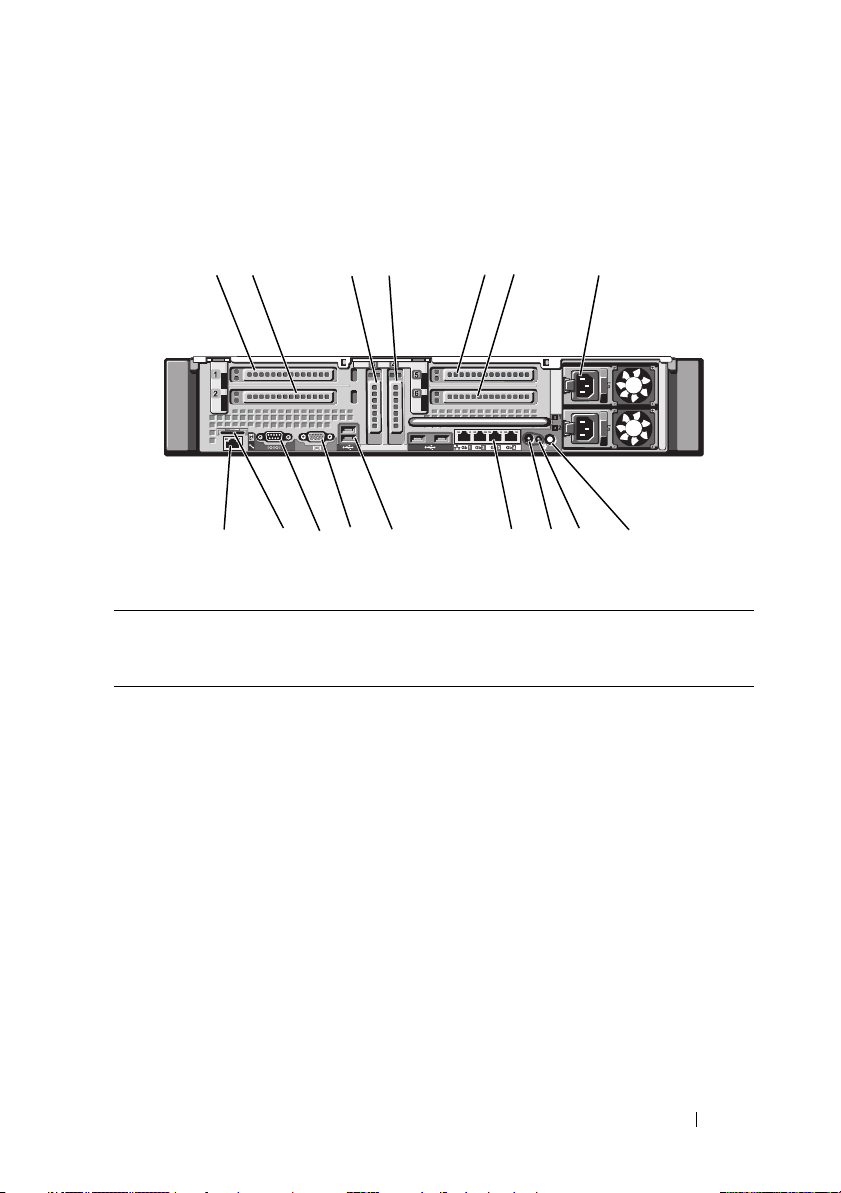
背面パネルの機能およびインジケータ
図 1-3 背面パネルの機能およびインジケータ
2
1
15 14
16
項目 インジケータ、
ボタン、またはコ
ネクタ
1
2
3
4
5
PCIe スロット 1 PCI Express(Generation 2)x8 リンク
PCIe スロット 2 PCI Express(Generation 2)x4 リンク
PCIe スロット 3 PCI Express(Generation 2)x8 リ
PCIe スロット 4 PCI Express(Generation 2)x8 リ
PCIe スロット 5 PCI Express(Generation 2)x8 リンク
13
12 11
アイコン 説明
6
534
拡張スロット(24.13 cm 長)。
拡張スロット(ロープロファイル 24.13
cm 最大長、標準ハイトのブラケット
付き)。
ンク拡張スロット(ロープロファイル
24.13 cm 長)。
ンク拡張スロット(ロープロファイル
24.13 cm 長)。
拡張スロット(24.13 cm 長)。
7
10
9
8
システムについて 21
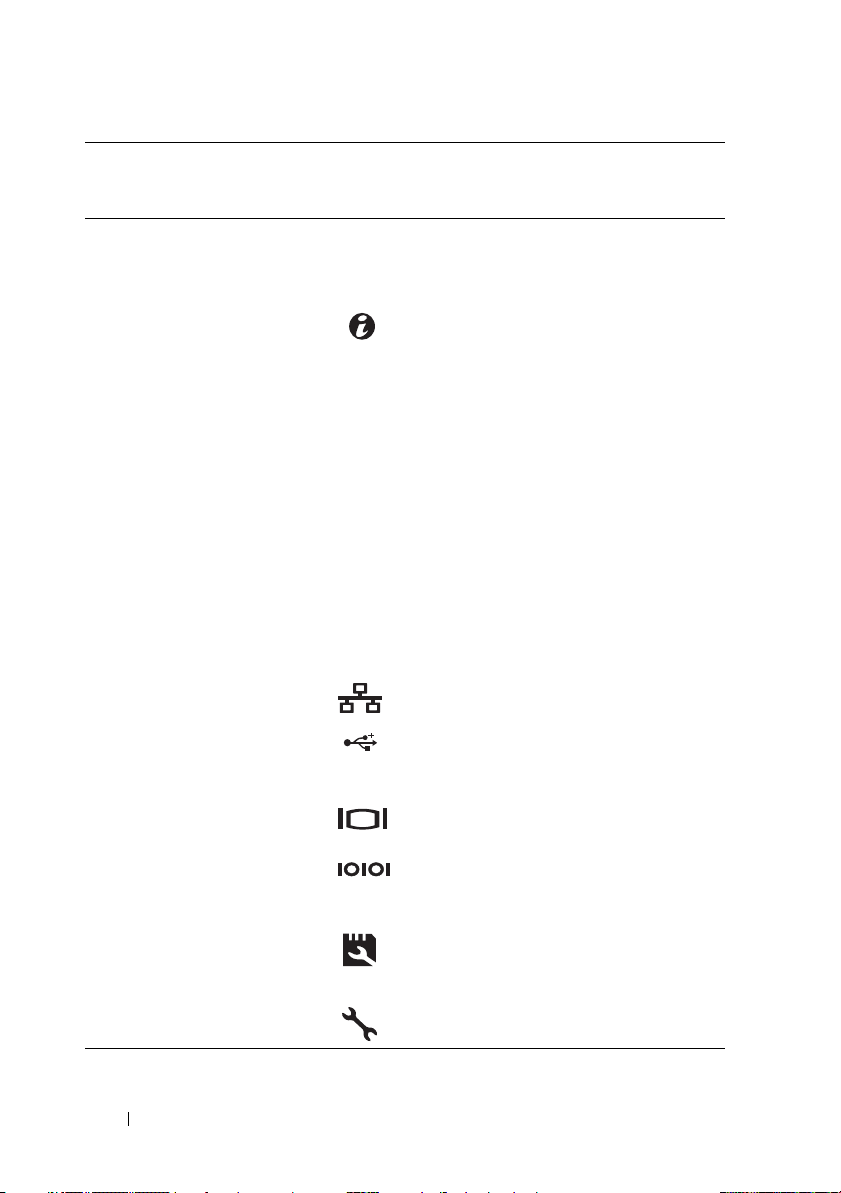
項目 インジケータ、
ボタン、またはコ
ネクタ
6
7
8
9
10
11
12
13
PCIe スロット 6 PCI Express(Generation 2)x8 リンク
電源ユニット(2) 1100 W の電源ユニット。
システム識別ボタン 前面パネルと背面パネルの識別ボタ
システムステータス
インジケータ
システム識別コ
ネクタ
イーサネットコ
ネクタ(4)
USB コネクタ(4) USB デバイスをシステムに接続すると
ビデオコネクタ モニターをシステムに接続します。
アイコン 説明
拡張スロット(24.13 cm 長)。
ンは、ラック内の特定のシステムの位
置を確認するために使用します。これ
らのボタンの 1 つを押すと、前面の
LCD パネルと背面の青色のシステムス
テータスインジケータは、ボタンの 1
つがもう一度押されるまで点滅を続け
ます。
通常のシステム動作中は青色に点灯し
ます。
問題が発生してシステムの点検が必要
なときは黄色に点灯します。
オプションのケーブルマネージメント
アームを通して、オプションのシステ
ムステータスインジケータアセンブリ
を接続します。
内蔵 10/100/1000 NIC コネクタ。
きに使用します。ポートは USB 2.0 対
応です。
14
15
16 iDRAC6 Enterprise
シリアルコネクタ シリアルデバイスをシステムに接続し
VFlash メディアス
ロット(オプション)
ポート(オプション)
22 システムについて
ます。
オプションの iDRAC6 Enterprise カー
ド用の外付け SD メモリカードを取り付
けます。
オプションの iDRAC6 Enterprise カー
ド専用の管理ポート。
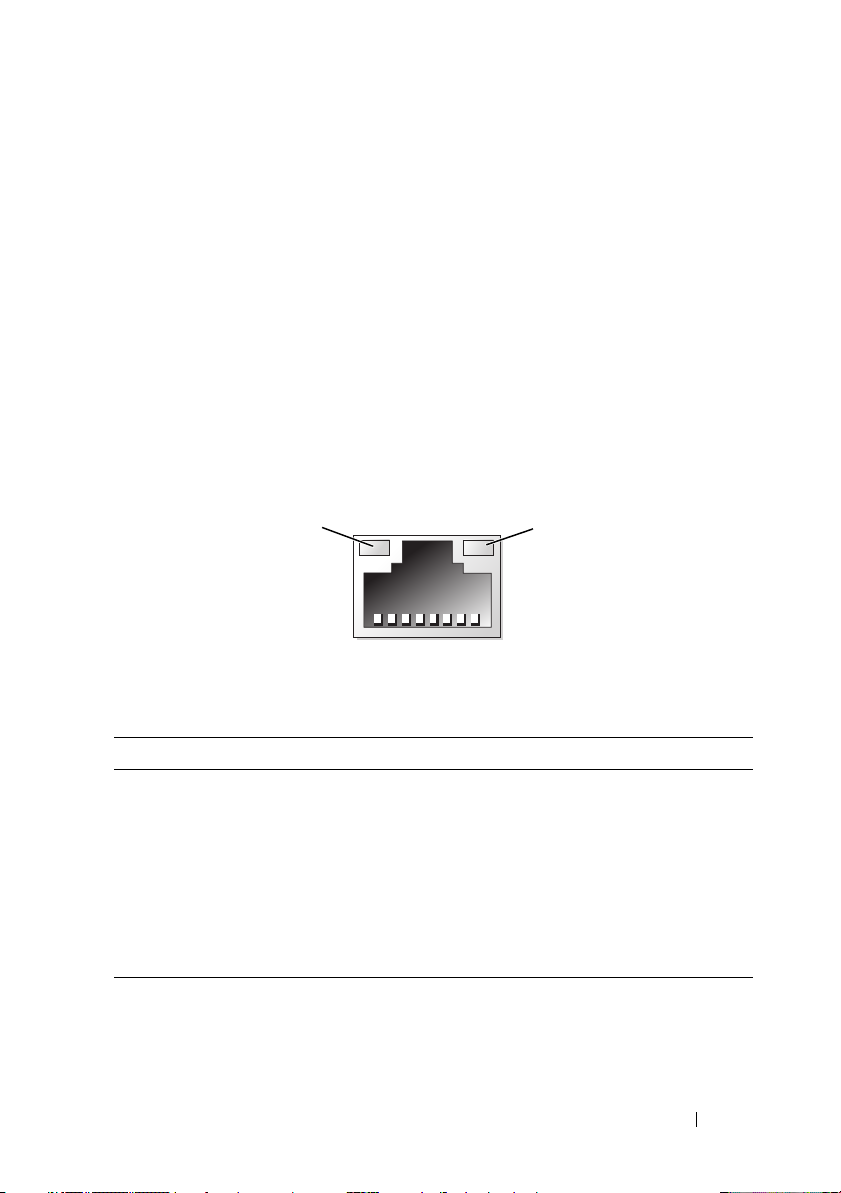
外付けデバイス接続のガイドライン
•
新しい外付けデバイスを取り付ける前に、システムと外付けデバイ
スの電源を切ります。デバイスのマニュアルに特別な指示がない
限り、システムの電源を入れる前に外付けデバイスの電源を入れ
ます。
•
取り付けたデバイスの適切なドライバがシステムにインストールさ
れていることを確認します。
•
システムのポートを有効にするのに必要な場合は、67ページの
「セットアップユーティリティと
を使用します
。
UEFI
ブートマネージャの使い方」
NIC インジケータコード
1
1
リンクインジケータ
インジケータ インジケータコード
リンクおよびアクティビ
ティインジケータが消灯
リンクインジケータが緑色NIC が 1000 Mbps で有効なネットワークリンクに接続
リンクインジケータが黄色NIC が 10/100 Mbps で有効なネットワークリンクに接
アクティビティインジ
ケータが緑色に点滅
NIC がネットワークに接続されていません。
されています。
続されています。
ネットワークデータの送信中または受信中です。
2
2
アクティビティインジケータ
システムについて 23

電源インジケータコード
電源ユニットには、電力が供給されているか、または電源の障害が発生し
ているかを示すインジケータがあります。
•
消灯
— AC
•
緑色
—
電源ユニットに接続され、電源ユニットが稼動していることを示し
ます。システムの電源が入っているとき、緑色のライトは、電源ユ
ニットがシステムに
•
黄色
—
•
緑色と黄色が交互に点灯
グナルが出た場合、電源ユニットがもう一台の電源ユニットと適合
していないことを示します。インジケータが点滅している電源ユ
ニットを、取り付けられているもう一台の電源ユニットとワット数
が一致するものに交換してください。
図 1-4 電源ユニットのステータスインジケータ
電源が接続されていません。
スタンバイモードでは、緑色のライトは、有効な
DC
電力を供給していることも示します。
電源ユニットに問題があることを示します。
—
電源ユニットのホットアッド時にこのシ
AC
電源が
1
電源ユニットのステータスインジケータ
24 システムについて
1

LCD ステータスメッセージ
LCD
メッセージは、システムイベントログ(
に言及する短いテキストメッセージで構成されています。
テム管理設定の詳細については、システム管理ソフトウェアのマニュアル
を参照してください。
メモ: システムが起動しない場合は、LCD にエラーコードが表示される
まで、システム ID ボタンを少なくとも 5 秒間押します。コードを書き
とめ、221 ページの「困ったときは」を参照してください。
ステータスメッセージの表示
システムエラーが発生すると、
たはステータスメッセージのリストを表示するには、
ます。左
ンを押してエラーを表示します。
/
右ボタンを使用してエラー番号をハイライト表示し、選択ボタ
LCD
画面が黄色に変わります。エラーま
LCD ステータスメッセージの消去
温度、電圧、ファンなどセンサーに関する障害については、センサーが通
常の状態に戻ると、
障害の場合、ディスプレイからメッセージを消去する処置を行う必要があ
ります。
•
SEL
のクリア
のイベント履歴は削除されます。
•
電力サイクル
10
秒待ってから電源ケーブルを接続し、システムを再び起動し
約
ます。
メモ: 以下の LCD ステータスメッセージは、簡易形式で表示されます。
メッセージの表示形式を選択するには、18 ページの「Setup(セット
アップ)メニュー」を参照してください。
LCD
メッセージは自動的に消去されます。その他の
—
このタスクはリモートで実行できますが、システム
—
システムの電源を切り、コンセントから外します。
SEL
)に記録されたイベント
SEL
およびシス
選択
ボタンを押し
システムについて 25
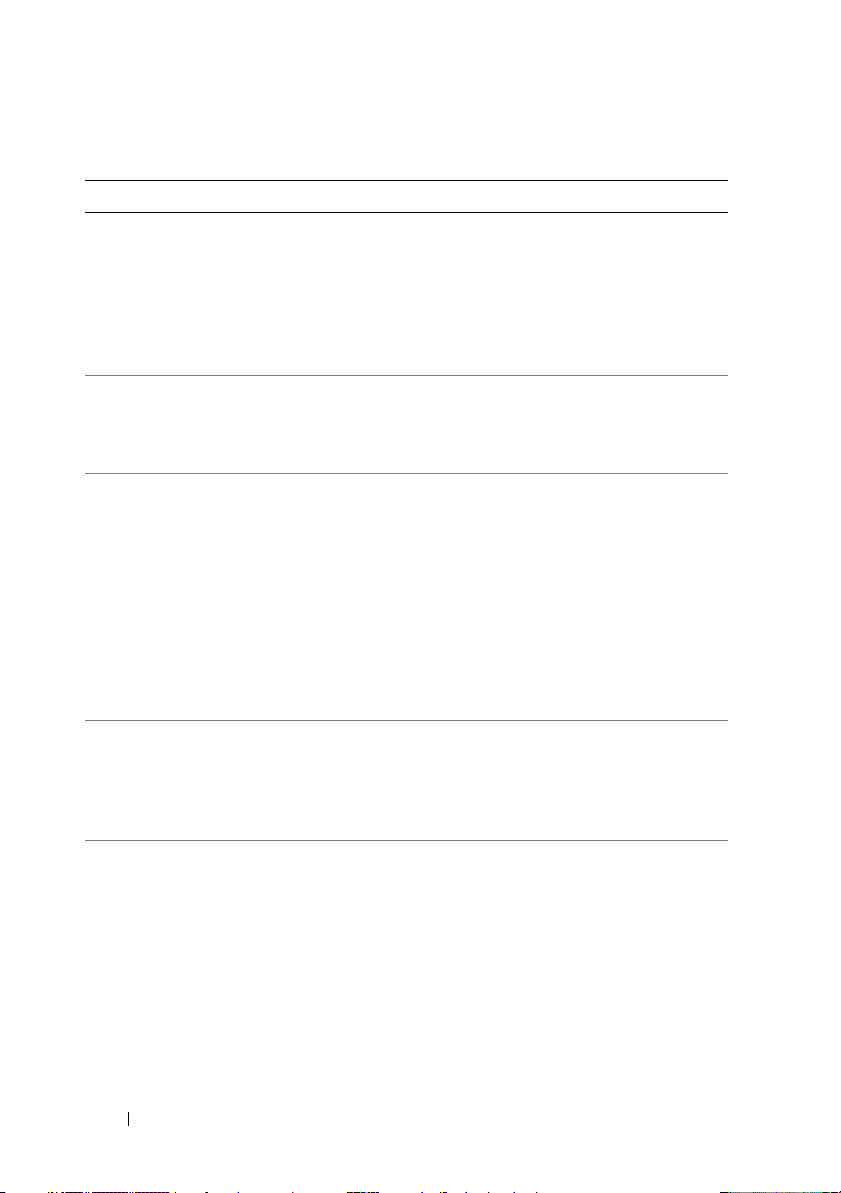
表 1-1 LCD ステータスメッセージ
コード メッセージ 原因 対応処置
E1000 Failsafe
voltage
error.
Contact
support.
E1114 Ambient Temp
exceeds
allowed
range.
E1116 Memory
disabled,
temp above
range. Power
cycle AC.
E1210 Motherboard
battery
failure.
Check
重大なエラーイベントがな
いか、システムイベントロ
グを確認します。
周囲温度が許容範囲を外
れた。
メモリの温度が許容範囲を
超えたため、コンポーネン
トの損傷を防ぐために無効
にされた。
CMOS バッテリーがな
いか、または電圧が許容範
囲外。
システムの AC 電源を 10
秒間切断し、システムを
再び起動します。
問題が解決しない場合は、
221 ページの「困ったと
きは」を参照してくだ
さい。
188 ページの「システム
冷却問題のトラブル
シューティング」を参照
してください。
システムの AC 電源を 10
秒間切断し、システムを
再び起動します。
188 ページの「システム
冷却問題のトラブル
シューティング」を参照
してください。問題が解
決しない場合は、
221 ページの「困ったと
きは」を参照してくだ
さい。
186 ページの「システム
バッテリーのトラブル
シューテ ィング」を参照
してください。
battery.
E1211 RAID
Controller
battery
failure.
Check
battery.
RAID バッテリーがないか、
不良であるか、または温度
が正常でないために再充電
できない。
RAID バッテリーコネク
タを抜き差しします。
143 ページの「RAID バッ
テリーの取り付け」およ
び 188 ページの「システ
ム冷却問題のトラブル
シューティング」を参照
してください。
26 システムについて
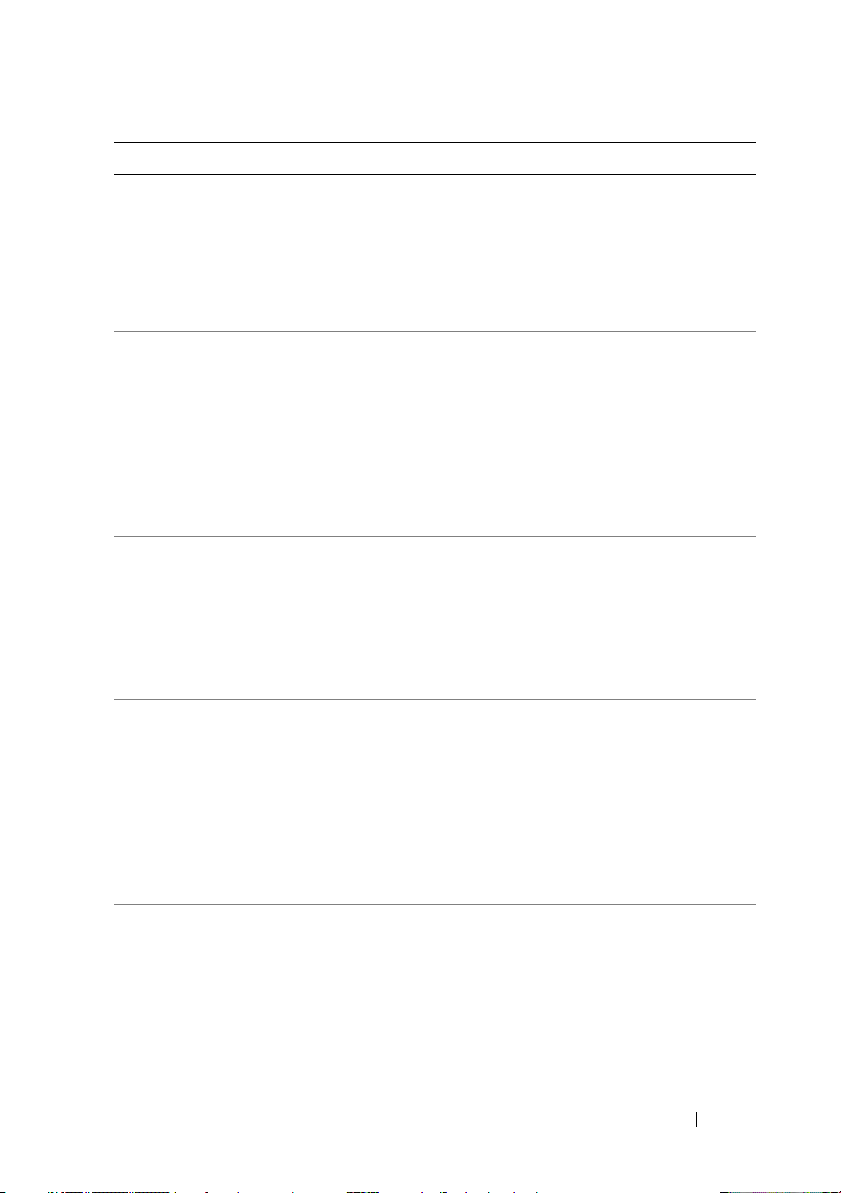
コード メッセージ 原因 対応処置
E1216 3.3V
Regulator
failure.
Reseat PCIe
cards.
E1222 CPU # VCACHE
Regulator
failure.
Contact
support.
E122C CPU Power
Fault. Power
cycle AC.
E122D Memory
Regulator #
Failed.
Reseat DIMMs.
E122E On-board
regulator
failed. Call
support.
電圧レギュレータ(3.3 V)
に障害が発生した。
プロセッサの電圧レギュ
レータに障害が発生した。
プロセッサへの電力供給中
に電源の障害が検出された。
メモリレギュレータの 1 つ
に障害が発生した。
オンボード電圧レギュレー
タの 1 つに障害が発生した。
PCIe 拡張カードを取り外
して装着しなおします。
問題が解決しない場合は、
199 ページの「拡張カー
ドのトラブルシューティ
ング」を参照してくだ
さい。
プロセッサを抜き差しし
ます。201 ページの「プ
ロセッサのトラブル
シューティング」を参照
してください。
問題が解決しない場合は、
221 ページの「困ったと
きは」を参照してくだ
さい。
システムの AC 電源を 10
秒間切断し、システムを
再び起動します。
問題が解決しない場合は、
221 ページの「困ったと
きは」を参照してくだ
さい。
メモリモジュールを抜き
差しします。190 ページ
の「システムメモリのト
ラブルシューティング」
を参照してください。
問題が解決しない場合は、
221 ページの「困ったと
きは」を参照してくだ
さい。
システムの AC 電源を 10
秒間切断し、システムを
再び起動します。
問題が解決しない場合は、
221 ページの「困ったと
きは」を参照してくだ
さい。
システムについて 27
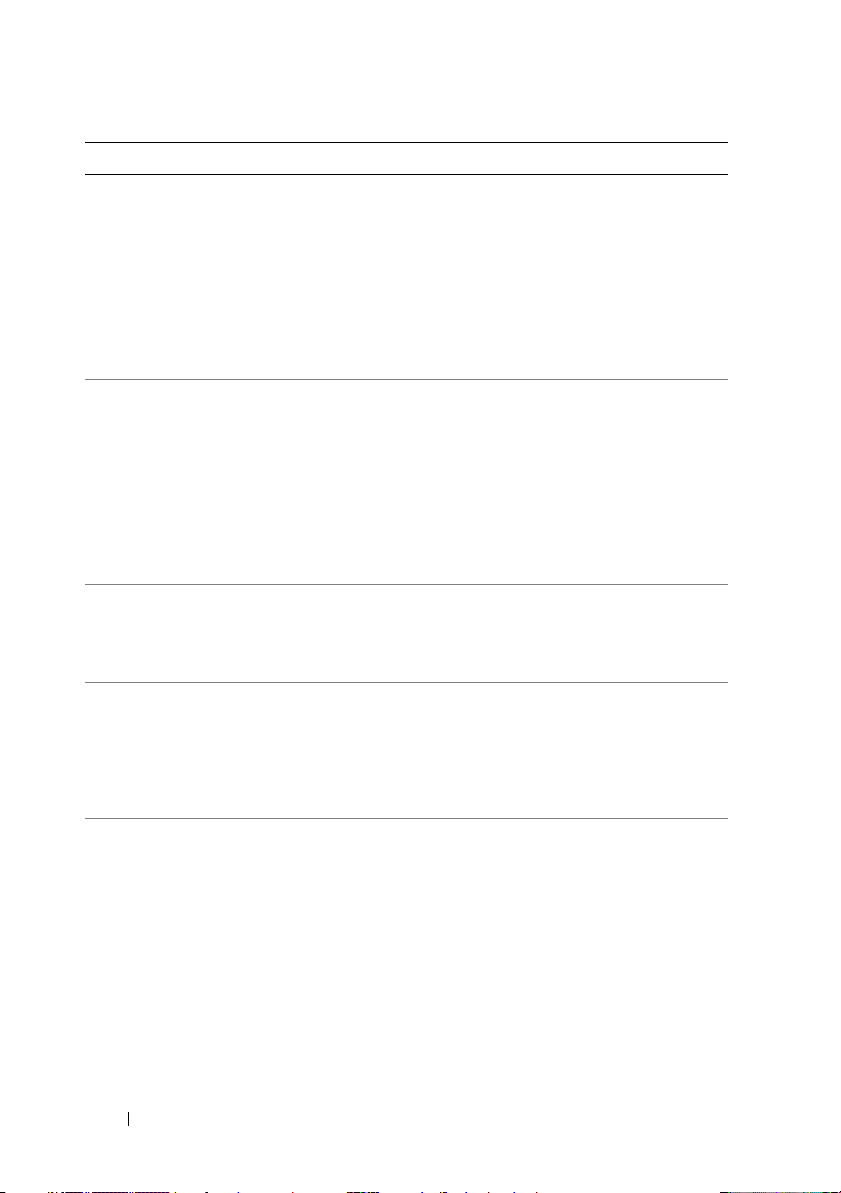
コード メッセージ 原因 対応処置
E1243 CPU # VCORE
Regulator
failure.
Contact
Support
E1245 CPU # VIO
Regulator
failure.
Contact
support
E1310 Fan ## RPM
exceeding
range. Check
fan.
E1313 Fan
redundancy
lost. Check
fans.
E1314 Critical
system
cooling loss.
Check fans
プロセッサの電圧レギュ
レータに障害が発生した。
プロセッサの電圧レギュ
レータに障害が発生した。
表示されているファンの
RPM が想定動作範囲を超え
ている。
システムのファン冗長性が
失われた。もう 1 つのファ
ンに障害が発生すると、シ
ステムはオーバーヒートす
るおそれがある。
すべてのファンがシステム
から取り外されている。
プロセッサを抜き差しし
ます。201 ページの「プ
ロセッサのトラブル
シューティング」を参照
してください。
問題が解決しない場合は、
221 ページの「困ったと
きは」を参照してくだ
さい。
プロセッサを抜き差しし
ます。 201 ページの「プ
ロセッサのトラブル
シューティング」を参照
してください。
問題が解決しない場合は、
221 ページの「困ったと
きは」を参照してくだ
さい。
188 ページの「システム
冷却問題のトラブル
シューティング」を参照
してください。
LCD をスクロールしてそ
の他のメッセージを確認
します。189 ページの
「ファンのトラブルシュー
ティング」を参照してく
ださい。
ファンが正しく取り付け
られていることを確認し
ます。189 ページの
「ファンのトラブルシュー
ティング」を参照してく
ださい。
28 システムについて
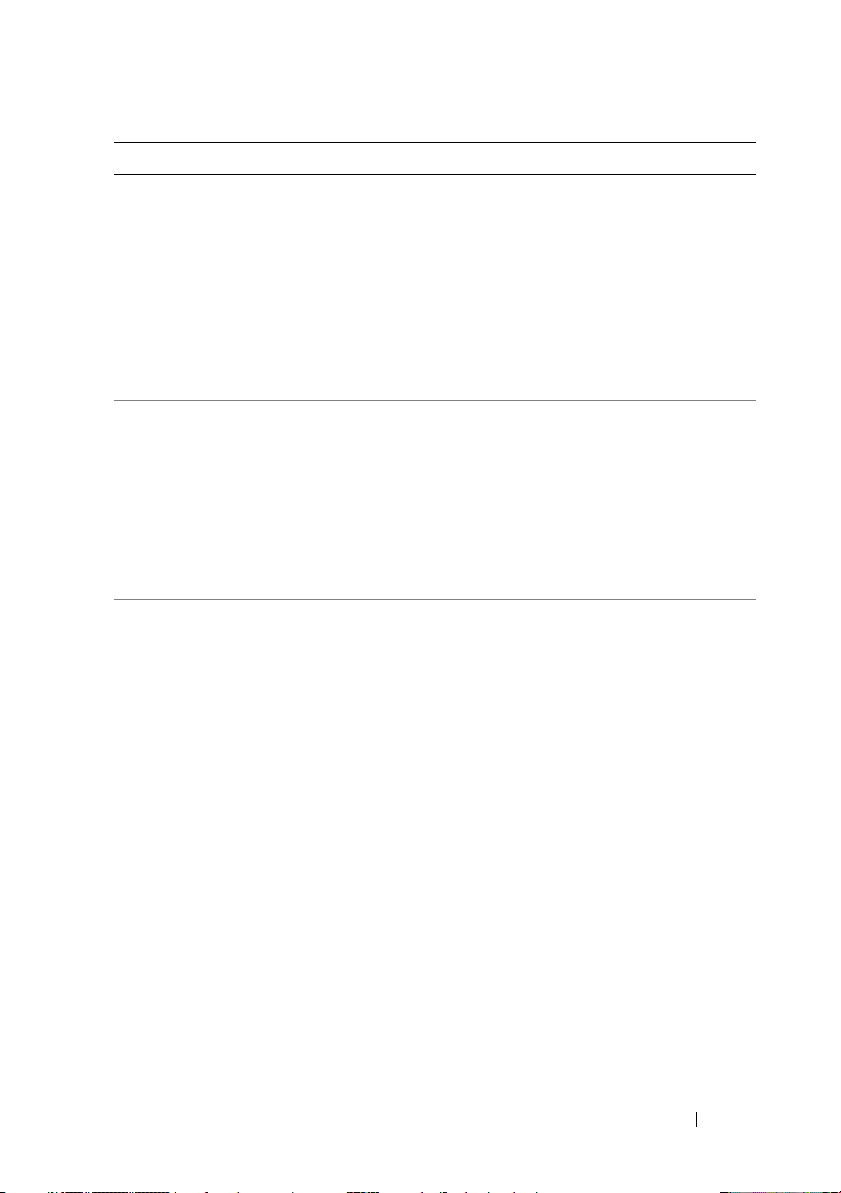
コード メッセージ 原因 対応処置
E1410 System Fatal
Error
detected.
E1414 CPU # temp
exceeding
range. Check
CPU heat
sink.
E1418 CPU # not
detected.
Check CPU is
seated
properly.
致命的なシステムエラーが
検出された。
表示されているプロセッサ
の温度が許容範囲を超えて
いる。
表示されているプロセッサ
がないか不良であるため、
システムはサポートされて
いない構成になっている。
LCD をスクロールしてそ
の他のメッセージを確認
します。システムの AC
電源を 10 秒間切断し、
システムを再び起動し
ます。
問題が解決しない場合は、
221 ページの「困ったと
きは」を参照してくだ
さい。
プロセッサヒートシンク
が正しく取り付けられて
いることを確認します。
201 ページの「プロセッ
サのトラブルシューティ
ング」および 188 ページ
の「システム冷却問題の
トラブルシューティング」
を参照してください。
表示されているプロセ
ッサが正しく取り付けら
れており、サポートされ
ている構成どおりである
ことを確認します。
表 3-5 および 201 ページ
の「プロセッサのトラブ
ルシューティング」を参
照してください。
システムについて 29
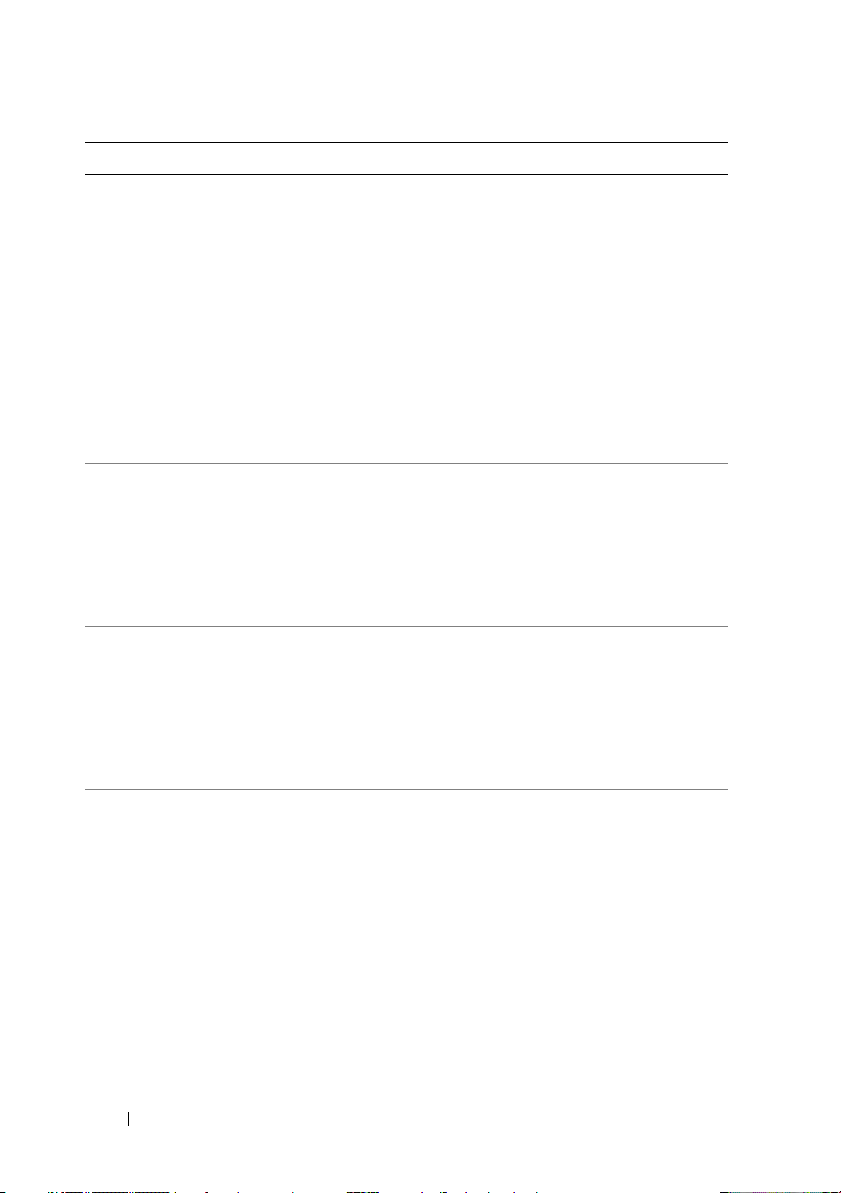
コード メッセージ 原因 対応処置
E141C Unsupported
CPU configuration. Check
CPU or BIOS
revision.
E141F CPU #
protocol
error. Power
cycle AC.
E1420 CPU Bus
parity error.
Power cycle
AC.
E1421 CPU #
initialization error.
Power cycle
AC
プロセッサがサポートされ
ていない構成になっている。
システム BIOS によってプ
ロセッサプロトコルエラー
が報告された。
システム BIOS によってプ
ロセッサバスパリティエ
ラーが報告された。
システム BIOS によってプ
ロセッサ初期化エラーが報
告された。
プロセッサがサポートさ
れている構成どおりに取
り付けられているか確認
します。サポートされて
いるプロセッサ構成の詳
細については、表 3-5 を
参照してください。
お使いのシステムの『は
じめに』のプロセッサ仕
様で説明されているタイ
プに一致するプロセッサ
が使用されていることを
確認します。
システムの AC 電源を 10
秒間切断し、システムを
再び起動します。
問題が解決しない場合は、
221 ページの「困ったと
きは」を参照してくだ
さい。
システムの AC 電源を 10
秒間切断し、システムを
再び起動します。
問題が解決しない場合は、
221 ページの「困ったと
きは」を参照してくだ
さい。
システムの AC 電源を 10
秒間切断し、システムを
再び起動します。
問題が解決しない場合は、
221 ページの「困ったと
きは」を参照してくだ
さい。
30 システムについて
